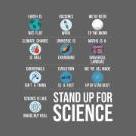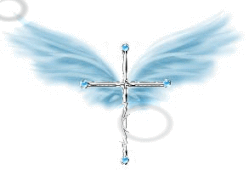Classement
Contenu populaire
Affichage du contenu avec la meilleure réputation depuis le 04/29/16 dans Billets
-
UPGRADE D’UNE EDITION WINDOWS 10 HOME VERS PRO A L’AIDE D’UNE CLE AUTRE QUE CELLE DE MISE A NIVEAU DU STORE SANS PERTE DE DONNEE Bonjour Certains utilisateurs sont confrontés à ce problème : passer leur version Windows 10 home vers une version Pro à l’aide d’une clé de licence sans être obligé de réinstaller leur système Seule la clé de mise à niveau du store permettrait d’effectuer l’opération sans perte de données Mais on peut contourner le problème Pour effectuer l’upgrade sans perte de données il suffit d’appliquer la procédure décrite Windows 10 Pro Activation Error 0xc004f050 - Microsoft Community En Français 1- Se déconnecter d’internet 2- Ouvrir Paramètres, Mise à jour et sécurité, Activation 3- Cliquer sur modifier la clé de produit et entrez la clé générique qui permet l’installation d’une version Pro VK7JG-NPHTM-C97JM-9MPGT-3V66T 4- Redémarrez le PC reconnectez vous à internet La version Pro doit s’installer vérifiez le : En invite de commande administrateur tapez : winver et vérifier qu’il est bien indiqué Windows 10 Pro dans la fenêtre qui s’ouvre. Retournez à Paramètres, Mise à jour et sécurité, Activation et rentrez votre clé d’activation achetée Vérifiez l’activation toujours dans Mise à jour et sécurité, Activation6 points
-
Salut à tous, La semaine dernière, une purge des membres inactifs de la communauté a été effectuée. On est passé de 99 000 à... 64 000 membres ! 35 000 "membres" ont donc été désinscrits pour leur inactivité. Suite à ça et aux conseils de nos modérateurs, j'ai décidé de mettre en place une purge régulière de la communauté, afin que celle-ci concentre les personnes qui sont réellement intéressées ou passionnées par Le Crabe Info. A partir de maintenant, les membres : qui se sont inscrits mais qui depuis sont restés inactifs depuis au moins 30 jours OU qui sont inscrits depuis X temps mais dont la dernière activité remonte à plus de 180 jours ; ET qui font partie du groupe "Membres" ; ET qui n'ont pas posté le moindre message ; ET qui sont désinscrits de la newsletter ; ET qui n'ont pas de blog sont déplacés dans un nouveau groupe : Zombies. Une fois dedans, il n'est plus possible de quitter ce groupe qui sera purgé environ une fois par mois. Au fils des mois, le nombre de membres va fondre comme neige au soleil mais pas d’inquiétude : c'est la purge ! Voilà pour les news, À bientôt5 points
-
Salut à tous, Pour fêter ses 8 ans d'existence, Le Crabe Info s'offre une toute nouvelle identité visuelle. Nouveau logo, nouvelle couleurs... et nouveau site ! Pour en savoir plus, c'est par ici 👇 Genèse Au cours des dernières années, Le Crabe Info s'est professionnalisé. Dans l'écriture : j'ai fait en sorte que les articles soient plus pros, plus concis et mieux organisés tout en les gardant accessibles et compréhensibles par tout le monde. Car oui, la philosophie du site n'a pas changé d'un iota : Le Crabe Info a été, est et restera un site grand public qui explique, dépanne et conseille autour du PC, Windows et Linux. Le Crabe Info est aujourd'hui cité comme référence par de nombreux acteurs du milieu informatique, par des professeurs, des chaines YouTube, des intervenants techniques sur des sites populaires tels que cnetfrance.fr ou commentcamarche.net... À coté de ça, notre communauté a grandi et les membres (modérateurs, helpers...) qui interviennent sur les forums avec passion et dévouement s'est elle-aussi professionnalisée. Les interventions sont mieux organisées, plus travaillées et de meilleure qualité : elles aident au quotidien de nombreuses personnes à résoudre leurs problèmes informatiques et à reprendre leur travail ou leurs loisirs. @Delta, @calisto06, @zelandonii, @Christian-S, @Firebird, @Yves B., @Toto61 et les autres (sans oublier @Le PoissonClown et @Mreve) forment une véritable équipe et se complètent par leurs talents respectifs. Pour représenter ce que nous faisons, l'identité visuelle actuelle ne convenait plus. Nouveau logo Après plusieurs mois de travail, voici notre nouvelle identité visuelle et notre nouveau logo : Sérieux, professionnel, accessible, esprit de communauté : voici tout ce qu'il représente 🙌 J'aime qu'il vous plaira, en tout cas de mon côté j'adore Ce nouveau logo remplace l'illustration du célèbre crabe créé par madpxl que j'utilisais depuis quasiment le début du site. J'en profite d'ailleurs pour le remercier : ce petit crabe n'est pas étranger au succès du site, il va nous manquer Nouveau site Pour fêter cette nouvelle identité, le site fait peau neuve. Je l'ai voulu plus léger et plus simple à utiliser. Voici les nouveautés qui vous attendent : # Nouveau header Accédez rapidement aux zones qui vous intéressent : Site, Communauté, Forums, Blogs ou Téléchargements : Recherche en pleine page : Nouvelle icône ⚡ Activité : le panneau Activité est maintenant accessible depuis le header. Il vous suffit de passer le curseur de votre souris dessus pour afficher tout ce qu'il se passe sur Le Crabe Info. Nouveau menu Connexion : vous pouvez maintenant vous connecter/vous inscrire directement depuis le site. Nouveau menu Utilisateur : une fois connecté, vous avez accès à un menu Utilisateur qui vous donne accès à toutes les actions possibles. # Nouvelle barre de navigation La nouvelle barre de navigation s'adapte et change en fonction de la zone dans laquelle vous êtes (Site, Communauté, Forums, Blogs ou Téléchargements). Par exemple, sur Site, elle est bleue et affiche les meilleurs articles par catégorie. # Raccourcis vers les articles du moment L'ancienne deuxième barre de navigation cède sa place à des boutons plus visibles. Elle sera mis à jour en fonction des sujets du moment. # Listing des articles Pour plus de visibilité, les articles sont affichés sur une seule ligne avec une description plus courte et moins lourde. # Nouvelle page Article La page Article s'affiche maintenant sur une seule colonne centrée pour faciliter la lecture : Une barre de progression s'affiche en haut de page pour savoir où vous en êtes dans la lecture de l'article : Chaque titre est précédé de son numéro de chapitre pour savoir où vous en êtes. Une nouvelle liste de raccourcis s'affiche à gauche (et non plus à droite) de l'écran : uniquement des icônes, vous pouvez aussi aimer l'article directement ici. Les articles complémentaires s'affichent désormais en bas de page : # Nouveau bas de page Le footer a été entièrement refait : (beaucoup) plus léger et plus lisible. # Redirection Si vous vous connectez à partir d'une page du site, vous êtes maintenant automatiquement redirigé vers celle-ci après la connexion. Auparavant, il fallait jongler avec le bouton de son navigateur pour revenir sur la page en question. # Connexion/inscription depuis la zone commentaires Vous pouvez maintenant vous connecter/vous inscrire directement depuis la zone commentaires. Un nouveau message indique avec quel compte vous intervenez, vous pouvez aussi vous déconnecter depuis cette même zone. L'aventure continue ! J'espère que tous ces changements vous plairont N'hésitez pas à me faire part de vos impressions et remarques en commentaires ! On se retrouve sur le site ou sur les forums5 points
-
Bonjour à tous Largement inspiré du tutoriel du crabe Pour installer sans perte de données la version 24H2 sur un PC non compatible Monter un iso Windows 11 24H2 Ouvrir une invite de commande administrateur Repérer la lettre du lecteur ou l'iso est monté Se placer sur ce lecteur dans l'invite de commande en tapant : lettre lecteur exemple :D pour obtenir ceci D:\> puis cliquer sur enter Sans refermer l'invite tapez \setup.exe /product server puis cliquer sur enter L'installation démarre il suffit de cocher les cases tout conserver au moment adéquat et Windows 11 va s'installer selon l'édition présente (pro ou home) en conservant les données logiciels et fichiers4 points
-
Vous avez perdu votre mot de passe Windows ? Une mise à jour a soudain bloqué votre compte avec un mot de passe inconnu ? Votre petit frère a lié votre compte local à un compte Microsoft dont il a oublié le code ? Et vous vous demandez : comment je vais retrouver mon beau bureau Windows, moi !? Pas de panique ! Jayro's Lockpick est un système embarqué que l'on peut installer sur clé USB, et qui contient une panoplie d'outils pour manipuler les comptes utilisateurs Windows. Cette trousse à outils bien pratique vous sera néanmoins inefficace dans les cas suivants : Le disque dur est chiffré (Bitlocker ou autre), La base de registre du système est corrompue, Un mot de passe inconnu vous bloque l'accès au BIOS (menu de la carte-mère). 1. Installer l'outil sur sa clé USB Récupérez l'image .iso à restituer sur la clé USB depuis la page de présentation officielle de l'outil : https://gbatemp.net/threads/release-jayros-lockpick-a-bootable-password-removal-suite-winpe.579278 Le fichier est présent dans une archive Lockpick.7z (il faudra la décompresser). Vous pouvez le récupérer sur Google Drive, Mega ou via Torrent. Faites votre choix ! Une fois l'image .iso récupérée, branchez votre clé USB (moitié d'un giga suffit), puis utilisez un outil de restitution comme Rufus ou Balena Etcher pour restituer l'image dessus. C'est très simple : Ouvrez le logiciel, Choisissez le lecteur de la clé USB, Parcourez le disque pour ouvrir le fichier .iso, Laissez tout par défaut, (Si le logiciel vous demande quelque chose, validez par défaut les choix recommandés.) Démarrez la restitution de l'image et patientez jusqu'à la fin de l'opération. 2. Redémarrer Windows Il est important de désactiver le processus d'hibernation (fast-boot) qui, au lieu d'éteindre la machine, la met en pause et enregistre son état "en pause" pour le restituer au prochain démarrage, qui sera alors plus rapide. Pour cela, il suffit de redémarrer la machine (ou de maintenir la touche Majuscule en l'éteignant). 3. Démarrer sur sa clé USB Une fois votre clé USB prête, branchez-la sur le PC à débloquer. Démarrez le PC tout en tapotant sur la touche de choix du support de démarrage. Cette touche dépend du constructeur (voire du modèle). Si vous l'ignorez, rendez-vous sur cette page, partie "Boot Menu" : https://lecrabeinfo.net/liste-des-touches-pour-acceder-au-bios-uefi-acer-asus-dell-lenovo-hp.html#boot-menu Une fois que vous avez repéré la ligne comportant le mot "flash" ou "USB", déplacez la sélection dessus à l'aide des flèches du clavier, puis frappez la touche [Entrée] (passage à la ligne). L'ordinateur devrait démarrer sur votre clé USB. Dans le cas où vous ne voyez pas votre clé USB ou que vous faites face à un message d'erreur, il faudra probablement désactiver le "Secure Boot". Voici le guide pour effectuer ce réglage : https://lecrabeinfo.net/desactiver-secure-boot-windows-carte-mere-uefi.html 4. Faire sauter le mot de passe Le démarrage de la clé aboutit à cet écran d'accueil : Je vous recommande de choisir l'outil au centre nommé "Reset Windows Password" : Une fois lancé, l'outil peut être traduit en français (sélectionner French dans le premier menu). Sélectionnez alors l'option "Réinitialiser ou changer le mot de passe du compte utilisateur" : Puis faites "Suivant". Validez le choix du système sur lequel intervenir, puis sélectionnez le compte utilisateur sur lequel vous avez besoin de retirer le mot de passe, et faites "Suivant" : (Si vous ne retrouvez pas votre compte utilisateur ou qu'une fois choisi, le programme vous avertit qu'il est lié à un compte Microsoft, reportez-vous à la partie 4, plus bas.) Ensuite, vous pouvez taper un nouveau mot de passe dans le champ en bas, ou le laisser vide si vous ne souhaitez aucun mot de passe, puis cliquez sur le bouton "REINITIALISER / MODIFIER" : Au message proposant la création d'un fichier d'annulation, cliquez sur "no" : Vous devriez avoir un message de réussite comme suit : Vous pouvez alors fermer les programmes et cliquer sur le raccourci "Restart PC" en haut du bureau : 5. Le compte est lié à un compte Microsoft ? Vous ne retrouvez pas le nom de votre compte utilisateur ? Sachez que lors de la création d'un compte utilisateur lié à un compte Microsoft, c'est le début de l'adresse e-mail qui est choisi comme nom du compte. Si cela ne vous dit toujours rien ou que vous cherchez à savoir si votre compte est lié à un compte Microsoft, sélectionnez un par un chaque compte et regardez si un nom a été attribué à son LiveID : Si oui, alors il est lié à un compte Microsoft. Dans ce cas de figure, laissez-le sélectionné, et poursuivez. Le logiciel va vous proposer de le transformer en compte local ; acceptez, puis poursuivez la suppression du mot de passe comme plus haut. En vous souhaitant l'opération facile !4 points
-
Salut à toute la communauté, J'ai déployé une mise à jour du site principal (lecrabeinfo.net), avec un changement au niveau de la connexion utilisateur. Auparavant, pour pouvoir déposer un commentaire en utilisant votre compte communauté (community.lecrabeinfo.net), vous deviez vous connecter en utilisant le menu du haut : Désormais, ce menu n'existe plus. Pour vous connecter, vous devez vous rendre sur la section commentaires d'un article et utiliser le bouton "Continuer avec Invision Community" : Une pop-up s'ouvrira et vous invitera à utiliser votre compte communauté pour vous connecter au site principal. Normalement, votre avatar devrait être automatiquement rapatrié. Tout le monde a été déconnecté sur le site principal pour forcer la nouvelle méthode connexion. Je vous invite à tester et me dire si tout est OK ! Bonne journée à vous Le Crabe4 points
-
Salut à toute la communauté, Cette nuit et après plusieurs semaines de travail, j'ai déployé une toute nouvelle architecture pour les sites lecrabeinfo.net et community.lecrabeinfo.net. Auparavant, l'architecture était monolithique, c'est-à-dire que les sites utilisaient la même base de code, concentrée en un seul et même endroit. Les sites partagaient le même serveur web, le même service de base de données, le même service de cache, etc. C'était une sorte de grosse application où tous les composants étaient interconnectés et interdépendants. Tout fonctionnait parfaitement bien, seulement cette architecture était assez contraignante et m'obligeait à avoir des machines virtuelles lourdes et lentes en local pour mettre à jour, tester et développer de nouvelles fonctionnalités ; aussi, cette infrastructure monolithique n'était pas très flexible et évolutive. Depuis ce matin, Le Crabe Info utilise une nouvelle architecture de microservices : chaque site (lecrabeinfo.net et community.lecrabeinfo.net) utilise ses propres services et chacun de ces services sont séparés les uns des autres, ils tournent dans des conteneurs. Par exemple, lecrabeinfo.net utilise un conteneur pour le serveur web, un autre pour la base de données, encore un autre pour le cache... et la même chose pour community.lecrabeinfo.net ! Ceci étant, vous connaissez la chanson : qui dit gros changement, dit (potentionnement) petits ou gros bogues. J'ai testé un maximum mais il y aura peut-être une fonctionnalité ou deux qui ne fonctionne mal ou plus du tout. Si vous constatez quoi que ce soit, n'hésitez pas à m'en faire part en commentaire ! --- EDIT : @Le PoissonClown m'a remonté un gros bug au niveau de la connexion, je désactive temporairement la connexion côté site en attendant de corriger le problème ! Bug corrigé4 points
-
Voici des règles de base à savoir avant d'intervenir sur des éléments électroniques de vos appareils informatiques : Se protéger soi : Vider les condensateurs Vous voulez subir un choc électrique équivalant à 2 tazers réunis ? Facile : touchez les composants électroniques de votre appareil aussitôt l'avoir débranché. (Oui, oui, oui, c'est très possible !) Cette expérience possiblement mortelle ne vous intéresse pas ? (Ça c'est étonnant ! ) Voici comment l'éviter : Avant de toucher tout composant électronique : Éteignez l'appareil, Débranchez ensuite toute source d'alimentation (batterie comprise), Puis appuyez 3 secondes sur le bouton de mise en route. Suite à cette procédure, les condensateurs se videront de leur électricité. Vous pourrez alors toucher les composants électroniques de l'appareil sans aucun risque d'électrocution. Vous n'avez pas la possibilité de retirer la batterie ? Alors je vous conseille d'utiliser des gants isolants, surtout sur des machines qui ne s'allument pas, ou qui ont tendance à s'éteindre d'un coup sec, ou qui sont poussiéreuses, ou qui ont bu la tasse. Le risque de court-circuit est encore plus élevé pour ces cas de figure. Protéger le matériel : Êtes-vous électrique ? Vous êtes peut-être de ceux qui ont une sorte de malédiction : La malédiction des coups d'électricité statique, à savoir, que vous êtes une vraie pile à électricité statique. Vous donnez souvent des châtaignes aux portières ou en serrant la main ou en faisant la bise. Ou la malédiction des machins électroniques, à savoir, qu'ils grillent un peu trop souvent entre vos mains. Si c'est le cas pour vous, lisez attentivement la suite : Sachez-le, notre corps émet naturellement de l'électricité statique. La plupart des écrans tactiles réagissent d'ailleurs à ce petit courant électrique naturel qui parcours votre peau. Même si pour la plupart des gens, ce courant est trop faible pour abîmer les composants électroniques des matériaux informatiques au toucher, il n'est pourtant pas rare de rencontrer des personnes qui ont une électricité statique naturelle plus haute que la moyenne. Certains en sont même à détruire des montres à quartz rien qu'en les portant quelques heures. Si vous en êtes à ce point, il est indispensable que vous portiez des gants d'isolation pour toucher de l'électronique. Et faites attention de ne pas en toucher avec vos bras. Si, plus modérément, vous avez juste tendance à retenir l'électricité statique (ce qui est moins rare) : Il est indispensable de prendre des précautions avant de toucher de l'électronique : Touchez un élément conducteur relié à la terre avant. (Les vannes de purge des radiateurs de chauffage central qui sont en laiton, sont bien pratiques pour ça.) Cependant, dans un atelier, vous pouvez tirer un fil mis à la terre que vous suspendrez au-dessus de votre table de travail. Et en le mettant en bracelet autour de votre poignet, vous serez tranquille tout le temps que vous l'aurez. Protéger le matériel : 3 mètres de distance des liquides ! Boire son jus à côté de l'ordinateur, quoi de plus habituel, n'est-ce pas ? Et quoi de plus banal de renverser malencontreusement son jus, n'est-ce pas ? Tirez-en vos conclusions. La mienne est la suivante : au-delà de 3 mètres, le risque de renverser un liquide sur le matériel informatique est négligeable. Et je pourrais ajouter un troisième point sur l'hygiène, mais vous êtes quand-même assez grands pour éviter de semer votre casse-croûte dans le matériel, ou de laisser traîner vos doigts poussiéreux dans les yeux, le nez, la bouche... Comment ça "Ah, bé euh..." ? Bref ! Je vous souhaite de prendre soin de vous et de votre matériel.4 points
-
Salut à tous les Crabonautes, Il y a du nouveau concernant la rubrique Téléchargements. Mais avant de vous en parler, petite rétrospective pour bien comprendre le pourquoi du comment. Au départ, les ISO de Windows étaient hébergés sur une seedbox et tout fonctionnait très bien. Malheureusement, je n'avais aucune visibilité sur les téléchargements. Je ne pouvais pas savoir par exemple (c'est ce qui m'intéressait) s'il y avait des abus et si les liens étaient utilisés à droite à gauche en dehors de notre site. Peu de temps après la mise en place de cette rubrique, un certain lakelam (qu'on ne présente plus pour ses pratiques répugnantes) a pillé les liens de notre seedbox (que je payais tous les mois) et les a placés sur son site sur des pages remplies de pubs. Un autre coup de maître qui explique pourquoi ce personnage est détesté dans le milieu. Je lui ai mis la pression et il a fini par s'exécuter. J'ai alors décidé de me séparer (à contre cœur) de la seedbox pour me tourner vers un serveur où je pouvais avoir un minimum de contrôle sur les téléchargements. Je voulais savoir si d'autres sites utilisaient nos liens et si certains internautes pompaient toute la bande passante. J'ai fini par trouver un hébergeur qui proposait des serveurs performants et j'ai migré tous les ISO vers ce dernier. La migration s'était bien passée mais quelques jours/heures après sa mise en place, le nouveau serveur est tombé : trop de requêtes venant de je ne sais où qui ont provoquées une explosion des ressources processeur et disque, l'hébergeur a même dû couper notre slot (donc plus de téléchargements possibles) pour ne pas impacter son infrastructure et les autres utilisateurs. J'ai donc temporairement ressuscité la seedbox. J'ai revu l'architecture du nouveau serveur à plusieurs reprises mais en vain : à chaque fois le serveur craché ses poumons et les utilisateurs ne pouvaient télécharger les ISO qu'à environ 150 ko/s... Après plusieurs jours et semaines de tests, j'ai fini par avoir une explication : certaines IP envoient un nombre phénoménal de requêtes sur un ou plusieurs ISO (dans quel but, je ne sais pas) pompant ainsi toute la bande passante et faisant surcharger le serveur. A part de ce constat, j'ai cherché puis j'ai appliqué de nouvelles mesures concernant le téléchargement des ISO. Voici les nouvelles mesures : Le téléchargement des ISO depuis un autre site que *.lecrabeinfo.net est bloqué. Ainsi, si vous partagez un lien sur une autre plate-forme (un autre site, un e-mail...) cela ne fonctionnera pas, vous aurez une erreur 403. Les ISO ne sont plus en libre-service. Une inscription est désormais obligatoire pour pouvoir télécharger les ISO. Chaque utilisateur ne peut télécharger qu'un ISO à la fois et à un débit maximum de 4 Mo/s. Si vous essayez de télécharger plus d'un ISO, vous recevrez une erreur 503 "Service Temporarily Unavailable". Les DNS de Cloudflare sont désormais utilisés sur *.lecrabeinfo.net pour se protéger des bots, spammeurs et autres personnes peu désirables. Un pare-feu applicatif va bientôt être mis en place sur community.lecrabeinfo.net pour bloquer les bots et les spammeurs qui réussissent à passer. Le téléchargement depuis l'Algérie est bloqué jusqu'à ce que je trouve une solution. Désolé pour nos amis algériens mais les requêtes de type DDOS étaient dans 70% des cas émises depuis votre pays. Du coup je bloque en attendant de trouver une solution moins radicale. D'autres pays sont également visés et pourraient être à leur tour bloqués. Voilà, vous pouvez télécharger en toute quiétude maintenant (enfin normalement) Le Crabe4 points
-
Hey ! Ça baigne ? Comment et pourquoi avertir l'équipe des modérateurs sur le forum ? C'est ce que nous allons voir ici : La modération ? L'équipe des modérateurs est composée de membres ayant des outils supplémentaires sur le forum. Ils peuvent masquer une réponse, supprimer une discussion, la fusionner avec une autre ou au contraire la séparer… Ils ont aussi un rôle de médiation en cas de conflit et peuvent sanctionner un membre si son comportement est abusif. En résumé, c'est un peu le SAV : les gens qu'on appelle quand quelque chose ne va pas sur le forum. La fonction de signalement Alors, comment attirer l'attention de la modération sur un contenu du forum ? En cliquant sur le lien "Signaler" pardi ! En haut à droite de chaque message du forum se trouve un lien "Signaler ce message" : En cliquant dessus, une fenêtre s'ouvre, où vous pouvez valider le signalement sans explication : Ou cliquer sur "Saisir éventuellement un message […]" pour expliquer le problème : Votre signalement sera visible par tous les modérateurs, ainsi que par l'administrateur. Ils verront une notification apparaître, comme pour un nouveau message. Problème : Je ne peux pas signaler mes propres messages ! Ce n'est pas grave, signalez un message voisin, et s'il n'y en a pas, contactez un modérateur dans une discussion privée. Cas particulier : Vous pouvez aussi signaler un message privé ! Attention ! Cela aura pour effet de donner accès à l'équipe de modération l'ensemble de la discussion (sensée être) privée. La discussion privée Autre moyen de contacter la modération : la messagerie privée. Je vous renvoie sur le guide expliquant comment ouvrir une discussion privée avec un ou plusieurs membres : Envoyer un MP (message privé) Mais comment trouver les modérateurs pour leur écrire ? Ils sont tous répertoriés sur la page "Équipe" de la partie "Communauté" : Quand signaler ? Vous pouvez signaler un contenu lorsque vous n'avez pas besoin qu'on vous réponde, par exemple : Vous souhaitez supprimer ou modifier un ou plusieurs de vos anciens messages, Vous souhaitez modifier le titre de votre discussion, Vous avez créé un sujet dans une mauvaise catégorie et vous souhaitez qu'il soit déplacé, Vous souhaitez arrêter qu'on réponde à un de vos sujet, ou le rouvrir, Vous souhaitez alerter l'équipe sur un message ou un membre qui ne respecte pas les règles du forum, Vous souhaitez prévenir la modération sur un risque de dispute, Vous voulez alerter sur un contenu à risque (info erronée ou compromettante, lien vers un contenu malveillant…). Quand contacter un modérateur en privé ? Si vous avez besoin d'une réponse ou d'échanger, préférez le message privé. Il est particulièrement utile lorsque : Vous voulez rouvrir une ancienne discussion fermée, Vous voulez demander des infos sur le fonctionnement du forum, Vous voulez faire une réclamation (sur une sanction ou je ne sais quel souci), Un modérateur vous pose problème et vous voulez avoir affaire à un autre / d'autres modérateur(s). En vous souhaitant une bonne navigation sur le forum du Crabe !4 points
-
Bonjour à tous, Les scripts et autres astuces ne fonctionnent pas toujours pour installer windows 11 donc je mets ici ma solution qui a toujours fonctionné pour installer windows 11 en clean install Prenez un iso windows 10 sur le site du crabe (voir section téléchargement) puis le dernier Windows 11 Montez l'iso Windows 10 et copiez les fichiers dans un dossier Fichiers w10 , pareil pour Windows 11 Ensuite supprimez le fichier install.wim du dossier Fichiers w10 ou le fichier install.esd et copiez celui contenu dans le dossier Fichier windows 11 Ensuite utilisez les informations de ce tutoriel pour créer votre clé bootable à l'aide de diskpart et du contenu fichiers Windows 10 modifié Edit : les nouvelles versions de Rufus permettent la création de la clé rétro compatible3 points
-
Bonjour à tout l'océan ! Petit billet concernant un module complémentaire pour navigateur que j'ai découvert il y a quelque jours. Il s'appelle Never-Consent et comme son nom l'indique, il permet de ne jamais consentir, en d'autres termes il refusera automatiquement et systématiquement les demandes d'accord de cookies lorsque vous vous connectez sur un site. Il s'installe en tant qu'extension, travaille sans gêner la navigation et est disponible pour Firefox, Chrome et Edge. Voici son lien GitHub mais il est référencé dans les bases de données de Firefox et Edge. https://github.com/MathRobin/Never-Consent Je vous laisse tester. Au plaisir de lire vos retours !3 points
-
Le savais-tu ? Si tu es sous Android tu peux faire passer le réseau par ton câble USB branché à l'ordinateur et désactiver ta 4G. https://github.com/Genymobile/gnirehtet/tree/v2.3 tu as juste à activer le mode debug sur le téléphone et lancer la commande : /home/../bin/gnirehtet-rust-linux64/gnirehtet autorun comme nouvelle "application au démarrage" par exemple. Et tout se fait seul et automatiquement (installation d'un faux VPN sur le téléphone, et communication par l'USB) !3 points
-
Serrage de pince à tout le monde ! Je m'adresse aux utilisateurs de l'excellent navigateur Web Brave (basé sur Chromium et orienté vie privée), qui comme Sandelta : En ont marre des notifications des sites, et Qui sont perdus dans la richesse d'options du navigateur. Pour ce faire, c'est simple : Allez dans le menu, puis Paramètres : Ensuite, dans la rubrique « Confidentialité et sécurité » et la sous-rubrique « Paramètres du site et des boucliers » : Une fois ici, vous pouvez gérer les types d'autorisation : Et pour chaque type, vous avez un réglage par défaut, où vous pouvez désactiver ces pop-up : Pas besoin d'enregistrer : c'est pris en compte dès que vous avez coché ! Bon surf sur Brave ! Ajout du 24/10/2022 : Une autre source de notifications indésirables, ce sont les publicités via les récompenses de Brave, qui vous proposent souvent des annonces de trading de cryptomonnaies par exemple. Pour désactiver ça, il faut retourner dans les Paramètres, puis aller dans la partie Récompenses Brave afin de décocher l'option « Gagnez des jetons [...] » : Ajout du 28/10/2022 : Pour Google Chrome et Chromium, les mêmes paramètres de notification des sites se situent quasiment au même endroit : Préférences, rubrique Confidentialité et sécurité, puis Paramètres des sites, et dans la zone Autorisations, il faudra cliquer sur Notifications. Sous Microsoft Edge, ça se passe aussi dans Paramètres, mais ensuite dans la rubrique Cookies et autorisations de sites :3 points
-
Coucou ! Ding-dong ! Et si votre ordinateur vous rappelait l'heure avec la belle voix suave (et neurasthénique) de la narratrice ? C'est possible depuis Windows 8, c'est personnalisable à volonté, et pas besoin d'installer quoi que ce soit. Démonstration : 1. Créer le fichier de commande Tout d'abord, nous allons enregistrer les commandes Visual Basic dans un fichier texte que l'on enregistrera au format .vbs Ouvrez-donc votre bloc-notes ! C'est parti ! La commande VBA pour faire parler l'ordinateur est CreateObject ("sapi.spvoice").speak, mais c'est assez long. Donc pour faire plus court, on va écrire une première ligne pour mettre l'objet de la commande dans une variable qu'on appellera speech, ce qui nous fera un nom beaucoup plus court : set speech = CreateObject ("sapi.spvoice") Ensuite, comme vu plus haut, on exécute ce nom de variable avec la commande speak pour lui faire lire du texte comme ceci : speech.speak "Bonjour, je suis un ordinateur qui parle." Il est ainsi possible d'écrire ce que vous voulez faire lire à la narratrice. Et sur plusieurs lignes si vous voulez décomposer votre texte en paragraphes. Sur une nouvelle ligne, on peut aussi utiliser des variables système, comme la date actuelle : Date() Ou l'heure : Time() Ou les deux : Now() Par exemple, pour faire dire l'heure à la Madame, notre fichier contiendra au total ces trois lignes : set speech = CreateObject ("sapi.spvoice") speech.speak "Coucou, voici l'heure" speech.speak Time() Vous pouvez modifier le texte entre guillemets de la deuxième ligne, ou carrément la supprimer si vous voulez seulement entendre l'heure. Une fois que vous avez rédigé le contenu du fichier, il faudra l'enregistrer avec un nom qui se termine par .vbs Cela vous génèrera un script VBA. Vous pourrez double-cliquer dessus pour écouter le résultat. Et s'il ne vous plaît pas, vous pourrez toujours modifier votre fichier en faisant un clic droit dessus, puis un clic sur « Modifier » : Vous avez déjà de quoi vous amuser. Attention : Il ne faudra pas déplacer vos scripts après avoir configuré leur lancement automatique, sinon vous obtiendrez une erreur. Je vous conseille de les enregistrer dans un dossier très peu visité, tel que dans votre dossier %AppData% 2. Ajouter une tâche planifiée Maintenant, il s'agit d'automatiser l'exécution de votre fichier à heure fixe : Pour ce faire, il faudra ouvrir le planificateur de tâches : Puis cliquer sur le lien « Créer une tâche … » dans la colonne de droite : Dans le premier onglet, il faudra impérativement mettre un nom, le reste est facultatif (cochez la seconde case si vous voulez que ça s'exécute aussi sur l'écran de connexion) : Allez sur l'onglet « Déclencheurs », pour en créer un (bouton « Nouveau »). Vous aurez alors un grand choix : Par exemple, je peux choisir de déclencher mon script toutes les heures, dès l'ouverture de session. Il suffit de choisir « À l'ouverture de session dans le premier volet : Puis cocher « Répéter la tâche toutes les : » ; choisir 1 heure, et 1 jour. Ou alors je peux déclencher mon script tous les jours à 23H. Il suffit de choisir « À l'heure programmée » dans le premier volet, puis « Chaque jour » et mettre l'heure désirée à répéter tous les 1 jour. Je pourrais aussi choisir de répéter le lancement toutes les 10 minutes pendant une heure en paramétrant l'option juste en dessous comme ceci : Ceci fait, passons à l'onglet « Actions » : Créez-en une nouvelle, puis choisissez de lancer votre script, que vous irez chercher en cliquant sur le bouton Parcourir : Puis dans l'onglet « Conditions », décochez la case pour que la tâche s'exécute même si votre portable est sur batterie : Et c'est terminé, vous pouvez valider en cliquant sur le bouton « OK » ! Vous pouvez tout fermer, c'est OKEEEY !!! C'est avec plaisir que je lirai vos idées et vos questions dans les commentaires.3 points
-
Installer Windows 11 sans outil tiers sur un PC non compatible Microsoft vient de publier un article expliquant comment installer Windows 11 avec ou sans la configuration requise. Cet allégement des restrictions ne concerne que le TPM (1.2 requis au lieu de 2.0) et la famille de processeur. => Méthodes d’installation de Windows 11 Pour contourner la vérification de TPM 2.0 (TPM 1.2 au minimum est requis) ainsi que la famille et le modèle de l’unité centrale, il convient de créer la valeur de clé de Registre suivante. Dans la Clé de Registre HKEY_LOCAL_MACHINE\SYSTEM\Setup\MoSetup créer la valeur : AllowUpgradesWithUnsupportedTPMOrCPU de type : REG_DWORD avec la Valeur : 1 Ce tutoriel présente deux méthodes pour contourner toutes les restrictions sur le TPM, le secure boot et la famille de processeur, en modifiant le Registre Windows. ➡️ Via des commandes en mode administrateur Tape simultanément sur les touches Windows+Q du clavier. Dans la zone de recherche, saisis cmd. Clique avec le bouton droit sur Invite de commandes dans la liste des résultats. Sélectionne Exécuter en tant qu’administrateur, puis clique sur Oui. Dans l’invite de commandes, copie/colle les commandes suivantes dans l'ordre indiqué et valide chacune d'elles par Entrée. reg add "HKEY_LOCAL_MACHINE\SYSTEM\Setup\LabConfig" /v BypassTPMCheck /t REG_DWORD /d 00000001 /f reg add "HKEY_LOCAL_MACHINE\SYSTEM\Setup\LabConfig" /v BypassSecureBootCheck /t REG_DWORD /d 00000001 /f reg add "HKEY_LOCAL_MACHINE\SYSTEM\Setup\MoSetup" /v AllowUpgradesWithUnsupportedTPMOrCPU /t REG_DWORD /d 00000001 /f Redémarre le PC. ➡️ Via un fichier REG Copie/colle les lignes suivantes dans le Bloc-notes. Windows Registry Editor version 5.00 [HKEY_LOCAL_MACHINE\SYSTEM\Setup\LabConfig] "BypassTPMCheck"=dword:00000001 "BypassSecureBootCheck"=dword:00000001 [HKEY_LOCAL_MACHINE\SYSTEM\Setup\MoSetup] "AllowUpgradesWithUnsupportedTPMOrCPU"=dword:00000001 Enregistre le fichier sous le nom bypass.reg Double clique sur le fichier bypass.reg pour le fusionner dans le Registre Windows. Redémarre le PC.3 points
-
Salut à tous ! Hier (le 08/07/2021), Invision Community aka. IPS (l'application qui fait tourner la communauté, forums et blogs) a été mis à jour vers la version 4.6. Avec cette nouvelle màj, les rangs ont été complètement revus. Mise à jour des rangs Jusqu'à présent, les rangs étaient basés des points qui se gagnaient simplement en postant un message (1 message = 1 point). Chaque membre avait un titre (Matelot, Lieutenant...) et un nombre d'étoiles (★, ★★...) en fonction du nombre de messages qu'il avait postés. Aujourd'hui, les rangs sont basés sur un nouveau système de points, points qui se gagnent maintenant de plusieurs façons différentes (et plus seulement en postant un message) : Action Point(s) gagné(s) Vous postez un message 1 Vous suivez un sujet 1 Vous suivez un forum ou un blog 1 Vous réagissez à un message 1 Vous créez un sujet 2 Vous avez reçu un +1 5 Vous êtes suivi par un membre 10 Votre message a été marqué comme la solution 10 Vous créez un billet de blog 50 Les points sont bien évidemment rétroactifs, ils ont été recalculés pour chaque membre depuis leur inscription. Avec toutes ces nouvelles façons de gagner des points, chaque membre a beaucoup plus de points au compteur ! J'ai donc dû définir de nouveaux paliers et donc de nouveaux rangs. Auparavant, il y a avait 13 rangs : de Matelot à Zeus. Aujourd'hui, nous avons... 24 rangs ! Si vous vous souvenez, les rangs correspondent aux véritables grades de la marine française (sauf Zeus bien sûr !). C'est toujours le cas avec les nouveaux rangs, sauf qu'aujourd'hui absolument tous les grades sont disponibles. Je vous laisse découvrir la nouvelle grille : Rang Points Mousse 0-9 Matelot breveté 10 Quartier-maître de 2e classe 50 Quartier-maître de 1re classe 100 Élève maistrancier 250 Maistrancier 500 Second maître 1 000 Maître 2 000 Premier maître 3 000 Maître principal 4 000 Major 5 000 Élève-officier 6 000 Aspirant 7 000 Enseigne de vaisseau de 2e classe 8 000 Enseigne de vaisseau de 1re classe 9 000 Lieutenant de vaisseau 10 000 Capitaine de corvette 15 000 Capitaine de frégate 20 000 Capitaine de vaisseau 25 000 Contre-amiral 30 000 Vice-amiral 35 000 Vice-amiral d'escadre 40 000 Amiral 45 000 Amiral du Crabe 50 000 Je vous laisse découvrir votre nouveau grade ! Vous pouvez voir les points avant le prochain rang dans le menu de votre profil : Les étoiles disparaissent (il y en aurait trop). Vous avez maintenant un insigne en fonction de votre grade (ce sont les vrais manchons de la marine nationale française) Niveau de réputation Le niveau de réputation basé sur le nombre de +1 reçu existe toujours mais il s'affiche maintenant uniquement sur votre profil. En revanche, les blasons associés n'existent plus. Badges Il est maintenant possible d'obtenir des badges. Ils se gagnent de plusieurs façons différentes : Lorsque vous postez votre premier message Lorsque vous recevez plus de 100 réactions à vos messages Lorsque vous atteignez un an d'ancienneté etc. Je vous en dirai plus prochainement ! En résumé Les systèmes qui cohabitaient (les rangs basés sur le nombre de messages postés + le niveau de réputation basés sur le nombre de +1) fusionnent en quelque sorte pour ne former qu'un seul et unique système : les rangs. J'espère que ces nouveautés vous plaisent ! A très vite3 points
-
Salut à tous, Une nouvelle rubrique fait son apparition : Téléchargements ! Le lien : https://community.lecrabeinfo.net/files/ Vous y trouverez les ISO officiels et non modifiés de tous les Windows, de Windows XP jusqu'à Windows 10. Je trouve ça plus pratique de mettre tous les ISO à un seul et même endroit. Je déposerai de nouveaux ISO dès que j'en aurais l'occasion. A + !3 points
-
Salut à tous, Fin octobre, j'ai reçu un message de l'un de nos hébergeurs, celui qui héberge tous les fichiers qui sont dispos dans la zone Téléchargements. Ces derniers m'ont informé qu'ils allaient fermer notre slot... En gros, ils interdisent désormais l'utilisation de leurs slots comme serveurs de téléchargement Il fallait donc que je trouve une solution pour que je puisse encore vous proposer en téléchargement les ISO de toutes les versions de Windows. J'ai passé ces 10 derniers jours à chercher des alternatives, à tester et à configurer tout ça Aujourd'hui, je vous annonce que tout est en place, les téléchargements se font désormais depuis notre nouveau serveur dl3.lecrabeinfo.net et non plus depuis l'ancien dl.lecrabeinfo.net:8443. Normalement, tout fonctionne au poil, mais si vous avez des soucis, n'hésitez pas à m'en faire part A bientôt !3 points
-
Bonjour à tous , je publie un tutoriel d'Abdelhafid sur l'ajout d'une entrée dans le bootloader Windows : le mode sans echec avec ou sans prise en charge réseau . Tutoriel sur l'affichage de l'option "mode sans échec" et "mode sans échec avec prise en charge du réseau" au démarrage de Windows 10 Ce tutoriel explique comment rendre permanent l'affichage du gestionnaire du démarrage de Windows 10 sous la fenêtre qui permet de choisir un système d'exploitation à démarrer en ajoutant à ce gestionnaire et en configurant les entrées qui permettent d'accéder au mode sans échec et au mode sans échec avec prose en charge du réseau. Ces entrées étant considérées comme systèmes d'exploitation mais en en fait elles ne font qu'ajouter les modes configurés au même système d'exploitation. Ce tutoriel s'applique sous Windows et ne peut pas s'appliquer en environnement de récupération. A- AJOUTER LES ENTREES : "MODE SANS ECHEC" ET "MODE SANS ECHEC AVEC PRISE EN CHARGE DU RESEAU" AU GESTIONNAIRE DE DEMARRAGE. 1- Lancer l'invite de command (admin). Pour accéder à l'invite de commande (admin), taper le mot cmd dans la zone de recherche de la barre des tâches et faire un clic-droit sur l'icône Command prompt ou bien Invite de commande qui sera affichée dans les résultats de recherche et cliquer sur : Exécuter en tant qu'administrateur. Sinon, l'invite de commande se trouve dans le menu démarrer, lettre S, dossier "Système Windows". Mais là, il faut sélectionner Invite de commande et faire un clic droit dessus puis sélectionner Plus et cliquer sur Exécuter en tant qu'administrateur. 2- Ajouter les entrées : "mode sans échec" et "mode sans échec avec prise en charge du réseau" au gestionnaire de démarrage - Exécuter l'une après l'autre les commandes suivantes : bcdedit /copy {current} /d “Mode sans échec” bcdedit /copy {current} /d “Mode sans échec avec prise en charge du réseau” Les messages indiquant que les entrées ont été correctement copiées doivent s'afficher, comme ceci : - Fermer alors l'invite de commande. 3- Configurer les entrées ajoutées pour démarrer chacune de ces entrées dans le mode correspondant. - Faire un clic droit sur le bouton démarrer et sélectionner "Exécuter" puis entrer msconfig dans le champ "Ouvrir" et cliquer sur OK. - Dans la fenêtre msconfig, sélectionner l'onglet "Démarrer". - Sélectionner l'entrée "Mode sans échec (C:\windows)" puis cocher la case "Démarrage sécurisé" et vérifier si le bouton "Minimal" est bien coché, comme sur cette image : - Sans fermer la fenêtre msconfig, sélectionner l'entrée "Mode sans échec avec prise en charge du réseau (C:\windows)" puis cocher la case "Démarrage sécurisé" et cocher la case "Réseau", comme sur cette image : Remarques : a : En cochant la case "Réseau", la case "Minimal" se décoche automatiquement. b : Dans les entrées : "Mode sans échec (C:\windows)" et "Mode sans échec avec prise en charge du réseau (C:\windows)" La lettre C représente la lettre attribuée sous Windows à la partition sur laquelle est installé le système. Cette lettre peut donc être différente chez un autre utilisateur. c : Dans l'entrée "Windows 10 (C:\windows)", il faut s'assurer que la case "Démarrage sécurisé" ne soit pas cochée, comme sur cette image : d : Important : ne pas toucher aux autres réglages dans la fenêtre msconfig. - Cliquer sur le bouton OK, la fenêtre msconfig se ferme et affiche le message suivant : Cliquer alors sur : Redémarrer. - Le PC démarre alors sur la fenêtre A : Gestionnaire de démarrage de Windows (affichage classique) : Ou bien sur la fenêtre B : Choisir un système d'exploitation (affichage dit métro ou modernUI) : * Si on a la fenêtre A et qu'on veut avoir la fenêtre B, il suffit de lancer l'invite de commande (admin) et exécuter la commande : bcdedit /set {default} bootmenupolicy standard * Si on a la fenêtre B et qu'on veut avoir la fenêtre A, il suffit de lancer l'invite de commande (admin) et exécuter la commande : bcdedit /set {default} bootmenupolicy legacy Le PC démarre par défaut avec la sélection du système d'exploitation normal, le temps d'attente par default pour le démarrage est de 30 secondes. Pour démarrer en "Mode sans échec" ou bien en "Mode sans échec avec prise en charge du réseau il suffit de sélectionner l'entrée correspondante en utilisant les flèches "Haut" et "Bas" du clavier puis appuyer sur la touche clavier Entrée. Pour accélérer le démarrage du système en mode normal sans attendre 30 secondes, il est possible de réduire ce délai jusqu'à 3 secondes, pour cela, exécuter msconfig et dans l'onglet "Démarrer", mettre dans la case "Délai", le chiffre 3 à la place de 30, comme ceci : Puis cliquer sur le bouton OK et redémarrer.3 points
-
Salut à tous ! L'espace Forums change de nom pour devenir Communauté et est désormais accessible via une nouvelle adresse : https://community.lecrabeinfo.net. Les requêtes vers forums.lecrabeinfo.net sont automatiquement redirigées vers community.lecrabeinfo.net, tout se fait de manière transparente. Ce changement permet de mieux représenter cette partie qui est plus que de simples forums mais un espace communauté avec des forums, des blogs, des téléchargements, des gens sympas... Si vous repérez des bugs, n'hésitez pas à me contacter. A bientôt !3 points
-
Salut à toute la communauté, Depuis plusieurs semaines, je recevais de plus en plus de messages de la part de visiteurs qui n'arrivaient pas à s'inscrire sur les forums. Lors de l'inscription, ils avaient ce message d'erreur : Désolé, il y a un problème Quelque chose s’est mal passé. Veuillez réessayer. Code d’erreur EX0 En fait, l'inscription était bien prise en compte. Mais il fallait revenir à la page d'accueil des forums puis se connecter avec ses identifiants pour s'en rendre compte. Évidemment, je ne pouvais pas laisser ça en l'état. Depuis plusieurs jours, je travaille donc sur le problème et je vous annonce aujourd'hui qu'il est (normalement) résolu ! Le problème venait de l'application WordPress Bridge que j'avais conçue il y a plusieurs années : son objectif est de faire un pont entre le site (WordPress) et les forums (Invision Community). Quand vous vous connectez sur les forums, cela se connecte automatiquement sur le site. Quand vous modifiez votre mot de passe ou votre email côté forums, cela effectue la modification côté site, etc, etc. Malheureusement, je n'avais pas codé cette application de façon optimale (on peut même dire que j'avais codé ça avec le q ). A chaque nouvelle version de WordPress, elle pouvait péter. Et ça a fini péter, en plus des problèmes de lenteur qu'elle occasionnait quotidiennement. Du coup je suis reparti de zéro et j'ai entièrement recodé WordPress Bridge ! Tout est censé fonctionner à merveille et rapidement. Je vous invite à vérifier si tout fonctionne en faisant des tests de connexion/déconnexion, regardez si vous êtes bien connecté/déconnecté à la fois côté site et côté forums. Voici pour les news, j'espère que tout va bien pour vois. Moi je suis rincé de ces journées de code A+ les amis !3 points
-
Salut aux aux utilisateurs (1) de l'extension uBlock Origin ! (1. Actuels ou potentiels ! Ne partez pas si vite ! ^^) Vous avez bien raison d'avoir choisi cette extension de filtrage publicitaire et de blocage des pisteurs du Web. C'est, je crois aussi, la meilleure dans le domaine. Et vous en avez une nouvelle preuve dans ce qui suit : uBlock Origin peut modifier l'apparence des sites Non-seulement uBlock Origin sait bloquer et filtrer finement les requêtes HTTP, mais l'extension sait aussi faire cela sur les éléments de chaque page de site Web. Mais savez-vous qu'elle peut aussi vous permettre d'appliquer des règles de mise en forme / d'apparence sur ces mêmes éléments Web ? Oui, à l'instar d'autres extensions dont c'est la spécialité, comme Stylish, UserCSS ou encore TamperMonkey, vous pouvez utiliser uBlock Origin pour appliquer une mise en forme particulière à un élément Web d'une page sur tout le site : couleurs, police d'écriture, dimensions, etc. Il vous faudra cependant connaître la syntaxe si vous voulez écrire vos règles vous-même, comme expliqué ci-après. Mais si c'est trop complexe pour vous, allez directement à la dernière partie copier-coller les règles de uBlock Origin toutes faites. Syntaxe de sélection d'un élément à bloquer Les plus connaisseurs d'entre vous sauront que uBlock Origin utilise les sélecteur CSS pour cibler les éléments à retirer de toutes les pages d'un site. C'est celle qui vous est proposé lorsque vous utilisez l'outil pipette de l'extension : Une fois l'élément ciblé avec l'outil, uBlock vous propose plusieurs sélecteurs CSS selon l'amplitude d'impact de votre filtrage : Ce sont la plupart du temps une sélection par ID (#nomdelid) et/ou de classes (.nomdelaclasse), et plus rarement de position dans une liste d'éléments (:nth-child(an+b)). Or, pour cibler un élément sur lequel on veut modifier l'apparence, c'est exactement la même façon de faire. L'outil pipette vous sera donc d'une grande utilité ! Syntaxe d'ajout d'une règle de mise en forme CSS Si vous êtes un peu familier du code CSS, alors vous serez tout-à-fait en mesure d'écrire vos propres règles de mise en forme et d'apparence grâce à uBlock Origin. Changer les couleurs, les bordures, ajouter des ombres, modifier les polices d'écriture... Le principe d'ajout d'une mise en forme via une sélection d'élément est le suivant : Au bout du sélecteur, il faudra ajouter :style() Et c'est entre les parenthèses que vous pourrez ajouter votre règle CSS. Ainsi, dans notre exemple, nous pouvons ajouter la règle qui suit par exemple : lecrabeinfo.net##.langouste:style(overflow:hidden;max-height:50px !important;) Ce qui limitera les encarts publicitaires à 50 pixels de haut dans les articles du site. Il est possible de faire pas mal de chose, y compris même, ajouter du contenu à l'aide des pseudo-éléments ::before et ::after. Mais attention, tout n'est pas possible : Limites d'écriture du CSS Attention : vu la présence de parenthèses, impossible d'utiliser une fonction CSS dans vos règles, car elles impliquent elles aussi des parenthèses. Or, de nouvelles parenthèses sèmeraient la confusion dans l'écriture des règles de filtrage. Hé oui ! Impossible également d'utiliser des media-querries, ou des @font-face. On s'en doute. Tout comme de passer une ligne entre vos règles CSS est exclu, bien entendu. Et impossible aussi d'ajouter une virgule dans vos sélecteurs, pour appliquer la même règle CSS à plusieurs cibles. Et ça c'est dommage. Donc les possibilités ne sont pas infinies, mais cela vous permet déjà de faire pas mal de choses. Règles d'amélioration Voici quelques exemples de règles qui pourront, à mon avis, vous intéresser sur le site du Crabe : Celles-ci sont à copier-coller dans la rubrique Mes filtres, du Tableau de bord qui s'ouvre en cliquant sur l'icône de uBlock Origin, puis sur les roues crantées : Icônes en couleur pour différencier les publications selon leur endroit : Ces règles changent la couleur des icônes des éléments du flux, avec cette légende : ██ Commentaires d'articles du site ██ Publications faites sur le forum ██ Statuts écrits sur le profil d'un membre ██ Billets de blog ██ Commentaires de billet de blog ! Identifier les contrib côté site, blog, forum et profil community.lecrabeinfo.net##.ipsStreamItem_contentType[_title="Billet"]:style(background:#2D3748 !important;) community.lecrabeinfo.net##.ipsStreamItem_contentType[title="Billet"]:style(background:#2D3748 !important;) community.lecrabeinfo.net##.ipsStreamItem_contentType[_title="Commentaire du blog"]:style(background:#718096 !important;) community.lecrabeinfo.net##.ipsStreamItem_contentType[title="Commentaire du blog"]:style(background:#718096 !important;) community.lecrabeinfo.net##.ipsStreamItem_contentType[_title="Message"]:style(background:#FF8153 !important;) community.lecrabeinfo.net##.ipsStreamItem_contentType[title="Message"]:style(background:#FF8153 !important;) community.lecrabeinfo.net##.ipsStreamItem_contentType[_title="Sujet"]:style(background:#FF8153 !important;) community.lecrabeinfo.net##.ipsStreamItem_contentType[title="Sujet"]:style(background:#FF8153 !important;) community.lecrabeinfo.net##.ipsStreamItem_contentType[_title="Comment"]:style(background:#0027CE !important;) community.lecrabeinfo.net##.ipsStreamItem_contentType[title="Comment"]:style(background:#0027CE !important;) community.lecrabeinfo.net##.ipsStreamItem_contentType[_title="Mise à jour de statut"]:style(background:#1778F2 !important;) community.lecrabeinfo.net##.ipsStreamItem_contentType[title="Mise à jour de statut"]:style(background:#1778F2 !important;) Mettre une hauteur maximale aux zones de code : Sur le forum, vous aurez parfois un membre qui affichera des longs paragraphes de code ou de résultat d'analyse sous forme d'une zone de code. Ce qui est plutôt gênant pour la navigation (nécessite de martyriser la roulette de votre souris). Voici une règle qui va limiter leur hauteur, et afficher une barre d’ascenseur vertical à droite : ! Hauteur max des pavés de code community.lecrabeinfo.net##.ipsComment .ipsComment_content pre:style(max-height: 250px;) Diminuer la visibilité des visiteurs non-connectés dans la liste des personnes sur le site : Lorsque vous consultez la liste des personnes qui naviguent actuellement sur le site, vous constatez beaucoup de visiteurs non-connectés. Au lieu de filtrer les résultats pour n'afficher que les membres connectés, vous pouvez ajouter cette règle qui va rendre plus discrets tous ces visiteurs : ! Membres invites +discrets community.lecrabeinfo.net##.ipsGrid span.ipsUserPhoto:style(opacity:0.5;) community.lecrabeinfo.net##.ipsGrid span.ipsUserPhoto+div:style(opacity:0.5;) Et vous, avez-vous ce genre de règle personnalisée pour le site du Crabe ? Partagez-les nous en commentaire si vous le souhaitez.2 points
-
Vous découvrez LeCrabeInfo ? Bienvenue ! Voyez ce qui correspond à vos besoins dans ce petit guide sur les différentes fonctions pour publier vos messages : Sommaire L'espace commentaire La discussion de forum Le message privé Le statut sur le profil de membre Le billet de blog Le sondage 1. L'espace commentaire Le classique : sous chaque article du site (ou de blog), l'espace commentaire permet de (ô surprise)… commenter pardi ! Utilité : Émettre publiquement un avis, remarque ou poser une question, mais en lien avec le contenu de l'article. Pas besoin de guide, vous savez faire ! 2. La discussion de forum Dans la vie hors ligne, un forum a la même vocation qu'en ligne, à savoir discuter sur un sujet de manière construite, pour aboutir à une résolution. Utilité : Démarrer en public un échange construit sur un sujet, dans le but de le voir progresser. La discussion peut être marquée comme étant résolue et un message en particulier peut être marqué comme solution, ce qui facilitera la lecture aux futurs intéressés de passage. Guides : Ouvrir une discussion sur le forum Rédiger / mettre en forme ses messages Arrêter de recevoir les notifications d'une discussion 3. Le message privé Entre deux ou jusqu'à 5 personnes, le message privé (MP) revient à une discussion de forum, mais en privé. Utilité : Au lieu d'encombrer une discussion publique ou divulguer des infos, le MP permet de se concerter, traiter un désaccord, ou simplement papoter en privé. Guide : Ouvrir une discussion privée 4. Le statut sur le profil de membre Comme sur un mur Facebook ou son fil X, le site permet à chacun de publier des messages nommés "statut", que chacun pourra commenter ensuite. Utilité : Faire du micro-blogging pour publier rapidement ses avis, des nouvelles, etc. comme sur un réseau social. Guide : Pour ajouter un statut, c'est très simple : cliquez sur votre avatar pour vous rendre sur votre profil. Et juste en haut de l'onglet Activité, vous avez une zone d'écriture pour publier un message de statut. Afficher tous les statuts des membres du forum 5. Le billet de blog Le site propose d'ouvrir un blog pour y publier vos articles. Vous souhaitez rédiger une documentation ? Un tutoriel ? Ou même un avis qui s'étend en longueur ? Ouvrez votre blog et publiez votre premier article ! Utilité : Contribuer au site par des articles, qui pourront être élaborés tranquillement en privé avant publication, avoir une image de garde, et être rangés par catégorie. Guide : Pour ouvrir son blog, rendez-vous en haut de la partie Blog, et cliquez sur le bouton qui vous invite à le faire. Une fois votre espace créé, vous aurez un bouton pour créer votre premier article. 6. Le sondage Chaque discussion de forum publique ou billet de blog peut contenir un sondage lors de sa création. Si vous souhaitez faire un sondage, il faudra créer l'un ou l'autre. Utilité : Faire un sondage permanent ou avec une date d'expiration, sous forme de choix ou de QCM, pour recueillir les votes de la communauté. Guide : Pour créer un sondage, ouvrez une nouvelle discussion sur le forum, ou un nouveau billet de blog. Mettez obligatoirement un titre et un texte d'introduction. Puis cliquez sur l'onglet Sondage, à droite de l'onglet Contenu. Vous pourrez alors écrire vos questions, les choix proposés, et les réglages à mettre en place. Une fois fait, il ne vous restera qu'à cliquer sur le bouton Créer le sujet (ou Soumettre le billet) plus bas. En vous souhaitant bonne participation !2 points
-
Salut ! Ce présent tuto s'adresse aux administrateurs / techniciens ayant des contraintes légales. Dans ce tuto, je vais partir de la contrainte d'une utilisation restreinte aux produits de Microsoft. En effet, si vous êtes un utilisateur qui cherche à faire sauter facilement le mot de passe d'un compte Windows, je vous renvoie vers mon tuto à ce sujet : Cet outil de Jayro peut être problématique au niveau légal, que ce soit en terme de CGU de Microsoft ou en terme de licence pour les outils présents dans le système embarqué. Je ne m'étendrai pas dessus. Ce guide concerne les versions de Windows 8 jusqu'à 11. Les choses suivantes rendent impossible cette méthode : L'absence d'accès en écriture aux fichiers de registre (typiquement un chiffrement Bitlocker) L'absence de possibilité de faire boot la machine sur un système live USB ou CD (typiquement un mot de passe inconnu sur le BIOS) Notez bien : Vous êtes informés que faire sauter le domaine régissant un compte Microsoft rend illisible les fichiers de chiffrement Microsoft EFS. Prérequis Vous aurez besoin d'un live USB ou live-CD d'un produit de Microsoft contenant l'outil RegEdit, soit par exemple : Le support d'installation de Windows 11 Le support d'installation de Windows 10 Un lecteur de récupération de Windows 11 ou 10 ou 8 Microsoft DaRT 10 1. Démarrage Une fois que vous avez démarré sur votre support de démarrage Microsoft, il faudra accéder aux options de dépannage. Rappels : Guide d'accès depuis le support d'installation de Windows 11 Guide d'accès depuis le support d'installation de Windows 10 Si vous démarrez depuis un lecteur de récupération, vous tomberez immédiatement sur les options en question. Si vous êtes sous DaRT et que vous ciblez un compte local, les étapes suivantes ne vous concernent pas : utilisez l'outil Serrurier présent dans les outils du Windows embarqué, qui est dédié à cet usage. 2. Accès à Regedit Nous allons ouvrir Regedit depuis l'invite de commande. Si vous utilisez DaRT, cette partie ne vous concerne pas. Une fois que vous avez choisi l'option DaRT, vous aurez un système Windows embarqué, et pourrez ouvrir l'éditeur de registre directement comme sur un Windows. Autrement, rendez-vous dans la partie Dépannage : Puis Invite de commandes : Une fois sur l'invite de commande, tapez « regedit » et Entrée pour lancer l'éditeur de registre. 3. Manipuler le registre Vous êtes sensés savoir que le registre qui s'ouvre concerne le système embarqué, et non celui du disque dur de la machine. Il va donc falloir charger la ruche du registre qui nous intéresse, à savoir SAM : Sélectionnez la clé de registre HK_LOCAL_MACHINE pour destination, puis faites Fichier - Charger la ruche… et ouvrez le fichier Disque local C[ou D]:\Windows\system32\config\SAM Ici, on nommera notre import « _C_SAM » Les clés utiles se trouvent dans \SAM\Domains\Accounts\Users\ Donc dans notre exemple, il faudra déployer l'arborescence de clés suivantes : HK_LOCAL_MACHINE\_C_SAM\SAM\Domains\Accounts\Users\ Déployer la clé \Names pour afficher les comptes, et sélectionner la clé correspondant au compte désiré. Apparaît dans la valeur de cette clé (à droite) l'identifiant du compte commençant par « 0x ». Dans notre exemple, « 0x1f4 ». Notez cet identifiant, puis, dans la clé \SAM\Domains\Accounts\Users\, sélectionnez la clé se terminant par cet identifiant. Dans notre exemple, ce sera la clé \000001F4 Dans cette clé, ouvrez les données de la valeur binaire ayant pour nom la lettre « V ». Dans le tableau hexadécimal, descendez jusqu'à la ligne 00A0 et mettez la valeur de la 1ère colonne à 00. Puis descendez un peu plus jusqu'à la ligne 00A8 et mettez la valeur de la 5ème colonne à 00 avant de valider. Bonus : Vous pouvez gérer l'activation ou les droits administrateur en modifiant le tableau de la valeur « F ». À la ligne 0038, remplacez les deux chiffres de la seconde colonne par 02 si vous souhaitez un simple utilisateur, ou 10 si vous souhaitez lui accorder les droits administrateur. Si vous souhaitez désactiver le compte, changez la valeur de la première colonne en mettant 11 (10 pour l'activer). Enfin, (toujours dans notre clé la clé \000001F4) supprimez les valeurs suivantes (si présentes) : CachedLogonInfo InternetProviderGUID InternetSID InternetUID InternetUserName C'est terminé. Ne pas oublier de décharger la ruche après ces manipulations, sinon le fichier va rester chargé dans le registre du support. 4. Tester Au redémarrage, le compte concerné devrait être converti en compte local, et son mot de passe devrait être vierge. Remerciements : Merci à Azamos de SOSPC et à l'auteur de la chaîne PCsoleil Informatique de m'avoir fait découvrir cette astuce.2 points
-
Bonjour ! Vous avez participé à une discussion qui ne vous intéresse plus, et vous en avez marre de recevoir les notifications de ses nouveaux messages ? Voici comment arrêter cette torture ! 1. Se rendre sur la discussion en question Rien de plus facile pour s'y rendre : cliquez sur une de ces notifications qui vous agace. 2. Déployer le menu de suivi Si vous êtes sur grand écran, allez tout en haut de la discussion pour cliquer sur la petite flèche à droite du bouton de suivi : Si vous êtes au contraire sur petit écran, c'est le même bouton, tout en bas : 3. Fermer le robinet Il ne vous reste plus qu'à cliquer sur le lien « Cesser de suivre », juste à côté du bouton « Mettre à jour mes préférences » : Et voilà c'est tout ! Vous n'entendrez plus parler de cette discussion. Finito tranquillo !2 points
-
Vous souhaitez que la communauté du Crabe oublie votre passage ici, mais vous ignorez comment faire ? Vous êtes au bon endroit. Voici comment procéder à la suppression de votre compte : Ce que fait la suppression d'un compte Sachez d'abord qu'en supprimant votre compte, seules vos données vous identifiant seront effacées. Votre pseudo, votre image d'avatar, votre image de couverture, et tout ce qui se rapporte à votre profil sera supprimé. Vos contributions d'entraide ne sont, elles, pas considérées comme des données personnelles, elles seront donc en quelque sorte anonymisées : tous vos anciens messages auront pour auteur le profil "invité". Cependant, si vous pensez avoir publié des messages publics contenant des données personnelles (âge, indices sur votre origine géographique, etc.), vous pouvez demander leur suppression manuelle auprès d'un membre de l'équipe. Déclencher le processus de suppression de son compte Pour des raisons de sécurité, personne d'autre que l'administrateur ne peut supprimer votre compte sans que vous n'en ayez vous-même initié cette requête. Pour ce faire, voici le chemin pour déclencher la suppression : Depuis un PC Depuis un ordinateur, cliquez sur votre pseudonyme en haut à droite du site, puis sur le lien "Paramètres du compte" : Une fois dans ces paramètres, cliquez sur la rubrique "Sécurité du compte" : Enfin, cliquez sur le bouton "Demander la suppression du compte" tout en bas : Votre requête sera traitée aussi vite que possible. Depuis un mobile Depuis un smartphone ou une tablette, le chemin diffère légèrement : il faut d'abord cliquer sur le menu en haut à droite. Puis cliquer sur le lien "Compte" : Et ensuite sur le lien "Paramètres du compte" : Une fois sur ces paramètres, cliquez sur le volet "Paramètres de la zone" : Et choisissez la rubrique "Sécurité du compte" : Comme plus haut, cliquez sur le bouton "Demander la suppression du compte" tout en bas : Votre requête sera traitée aussi vite que possible. Où faire une réclamation après suppression ? Si après la suppression de votre compte, vous souhaitez faire une réclamation sans devoir vous inscrire à nouveau, vous pouvez utiliser le formulaire de contact afin de joindre l'administrateur du site : Contact Utilisez de préférence la même adresse e-mail que celle utilisée pour votre ancien compte afin que l'on soit sûrs qu'il s'agit bien de vous, et n'oubliez pas de donner du contexte à votre demande : lien vers le contenu concerné et/ou votre ancien pseudo.2 points
-
Bonjour les gens ! Vous êtes peut-être de ceux qui n'arrivent plus à faire fonctionner vos appareils avec un compte Google : Depuis début juin, Google n'accepte plus de connexion dite « non-sécurisée ». Google vous raconte que ce n'est plus possible de se connecter seulement avec un identifiant et un mot de passe, tout en vous invitant à vous connecter via le Web avec… Un identifiant et un mot de passe pour lui divulguer vos données personnelles (numéro de mobile voire plus si affinités). (Ceci n'est pas une capture authentique, merci de ne pas prendre ce postiche au premier degré.) Oui ! Google se paye votre tête. Ce que vous devriez comprendre : En réalité, Google profite d'une véritable raison de sécurité pour vous faire cracher un numéro de téléphone. Car le seul changement, il se trouve dans la méthode d'authentification : Google n'accepte plus que la méthode d'authentification OAuth2, qui est sensée être plus sécurisée que le certificat TLS ou un simple chiffrement. C'est bien ça qu'il suffisait de dire ! Car la plupart des outils à jour sont compatibles avec cette fonctionnalité. Comment retrouver ses accès : Pour retrouver votre accès, il faudra donc que l'outil que vous reliez au compte Google soit assez récent pour être compatible avec la méthode d'authentification OAuth2. Exemple avec Thunderbird : Depuis sa version 91.8.0, Thunderbird supporte la méthode d'authentification OAuth2. Pour retrouver votre accès, faites un clic droit sur la boite Gmail, et cliquez sur « Paramètres » : Ensuite, depuis les premiers paramètres de la boite e-mail (clic sur l'adresse dans la colonne de gauche), descendre jusqu'aux réglages du serveur sortant : Cliquer sur le bouton « Modifier le serveur SMTP » : Pour sélectionner la nouvelle méthode d'authentification : Enfin, dans la rubrique « Paramètres serveur », il suffit de choisir également la méthode d'authentification OAuth2 : C'est tout ! Vous pouvez relever votre courrier, et ça devrait fonctionner à nouveau comme avant.2 points
-
Bonjour à tous, Vivant en zone rurale et étant plus sujet aux microcoupures d'électricité, j'ai toujours équipé mon PC d'un onduleur. Il y a quelques semaines, une microcoupure a arrêté net mon PC équipé d'un onduleur avec sur ce dernier le voyant m'indiquant une surcharge, c'est la première fois que cela m'arrivait, d'habitude il fait son travail sans broncher, sauf à ce moment-là où j'étais en plein jeu. Je me suis aperçu que mon onduleur d'une puissance de 650 VA n'a pas réussi à couvrir la puissance consommée par mon PC équipé d'une alimentation de 500 W à ce moment précis. Au moment de l'achat je n'ai pas tenu compte que les VA (volts ampères) de l'onduleur n'étais pas égal aux Watts de mon alimentation. Je vais prendre mon cas pour exemple: Mon alimentation ATX de 500W est certifié 80+ Bronze (rendement énergétique minimum de 85%) pour fournir 500W au PC elle consomme au maximum 15% d'énergie en plus soit 575 watts. Mon onduleur de 650 VA restitue quand il passe sur sa batterie: 400 W. Soit un manque de 175 W de la part de l'onduleur donc surcharge et mise en sécurité de l'onduleur. Suite à cela je me suis équipé d'un 1000 VA qui restitue sur sa batterie 600 W et c'est le minimum, en cas passage sur batterie s'est mise en veille prolonger du PC immédiatement. Petite astuce: sous Windows, via le panneau de configuration => option d'alimentation => choisir l'action des boutons d'alimentation, vous pouvez choisir l'action quand vous appuyer sur le bouton marche/arrêt, vous choisissez: Mettre en veille prolongée. En faisant cela vous pouvez mettre en veille prolongée votre PC par le simple appui sur un bouton et ainsi quand vous le rallumez après la coupure d'électricité vous pouvez reprendre votre travail ou vous étiez (éteignez votre onduleur une fois le PC mis en veille prolongée, vous économiser la batterie de l'onduleur et empêcherez Windows de redémarrer votre PC !). En espérant que mon retour d'expérience ne soit pas trop indigeste et surtout qu'il vous aide.2 points
-
Mais que fait l'UE ? Le Conseil de l'Europe se mue-t-il en Miniver ? Quelle que soit la position sur le conflit en Ukraine ou sur l'impartialité des médias concernés, la décision prise à Bruxelles de rendre inaccessible les organes médiatiques bénéficiant de financements russes dans tout le territoire démontre un acte de censure qui viole la convention de Genève (réclamant « l’exercice libre et sans entrave du journalisme »), et renie l'esprit des droits de l'Homme que semblaient avoir toujours emprunté les instances européennes. Voilà donc que la Commission Européenne s'érige en juge de ce qui peut prétendre ou non à la liberté d'expression et d'information, et profite d'un critère flou de la législation européenne comme prétexte pour exclure ces médias en dehors de toute objectivité légale, compte tenu du respect de la loi que ces médias ont toujours fait preuve. Dans des états se réclamant ouverts au monde et attachés à la liberté d'expression, indispensable à l'élaboration libre des opinions, il serait donc interdit d'écouter un discours financé par la Russie, aussi propagandistes et mensongers soient-ils… À ma connaissance, seuls deux médias francophones financés en partie par la Russie sont connus du grand public : Russia Today (RT France) et Spoutnik News. Nous nous pencherons seulement sur ces deux médias ici sous forme de cas pratique, après avoir esquissé les grandes lignes des solutions de contournement. Solutions généralistes Il y a plusieurs solutions de contournement de la censure en fonction du blocage : 🔎 BLOCAGE DANS LES RÉSULTATS DE RECHERCHE Si vous passez par un moteur de recherche, celui-ci peut reléguer très loin un site problématique dans ses résultats, ou carrément l'y retirer (déréférencement). Je vous recommande donc d'utiliser des moteurs de recherche réputés pour ne pas censurer ou biaiser les résultats. Si DuckDuckGo peut se révéler excellent sur certains domaines, il censure les médias liés aux financements russes depuis la mi-mars 2022. Même des moteurs spécialisés "anti-censure" tels que Gibiru, semblent censurer RT et Sputnik News. Préférez donc Brave Search, qui, bien qu'en version beta, a tout le potentiel de lui faire de l'ombre, tout comme le très peu connu PreSearch si on lui faisait plus de pub. Il existe aussi des moteurs de recherche fonctionnant par instances, telles que SearX (voyez dans la liste des instances basées dans les pays non censurés). Mais la qualité des résultats est assez variable. Un autre moyen de contourner la censure, est d'utiliser les moteurs de recherche prisés dans des pays qui n'ont pas du tout les mêmes politiques de censure ou de biais. Par exemple, Yandex (Russie) ou Baidu (Chine) ou encore Naver (Corée du Sud). Mais la barrière de l'écriture reste quand-même assez handicapante pour ces deux derniers. 📺 BLOCAGE DE PLATEFORME Si c'est juste un blocage de plateforme, et que le média en question publie son contenu sur plusieurs d'entre elles, alors nul besoin de se casser la tête : il suffit d'utiliser celle qui est libre d'accès. Par exemple : Si YouTube bloquait ou même pire, supprimait la chaîne Spoutnik News, il suffirait de se rendre sur la plateforme Odyssée, qui accueille la même chaîne et le même contenu. Si votre média n'est disponible que sur une seule plateforme, et que sa chaîne s'est vue supprimée, alors regardez par hasard si le contenu ne se trouve pas sauvegardé par d'autres chaînes par des "ré-upload" soit sur la même plateforme, soit sur d'autres comme Odysée, Bitchute, Rumble ou Peertube. Si votre média n'est disponible que sur une seule plateforme, et qu'elle est bloquée depuis votre connexion, alors essayez de voir s'il existe des sites lisant le contenu de cette plateforme. Ces services nommés "alternative front-end" permettent parfois d'être des intermédiaires non censurés. Par exemple, il existe plusieurs "lecteurs YouTube" qui permettent de contourner l'éventuel blocage du site. On peut compter les instances Invidious ou le site Genmirror.com qui propose YTmirror. Pour Twitter, il existe le même principe avec des instances Nitter. Voyez aussi la partie ci-dessous : 🗺 BLOCAGE GÉOGRAPHIQUE Le blocage géographique est plutôt l'apanage des sites de VOD : pour bloquer le visionnage d'un film ou d'une série depuis tel ou tel pays où les droits de diffusion n'autorisent pas encore de le publier. Mais c'est aussi le cas de YouTube, pour ces mêmes raisons et aussi pour d'autres motifs de légalité. Ce blocage se base sur l'adresse IP du routeur de l'usager : si votre box ou votre connexion mobile provient d'un opérateur en France, vous êtes identifié comme en France. Un VPN ou un proxy à l'étranger permettrait en théorie de déjouer ce blocage. Mais YouTube comme d'autres plateformes de VOD ne transitent pas forcément correctement via un proxy Web : rares sont ceux qui affichent correctement YouTube ou Netflix. Pour Youtube, un site permet de vérifier les pays bloqués à partir de l'adresse d'une vidéo : https://polsy.org.uk/stuff/ytrestrict.cgi Pour les utilisateurs du navigateur Brave, sachez qu'il vous est possible d'utiliser le réseau de proxy TOR, depuis un clic droit sur un lien "Ouvrir le lien dans une fenêtre privée avec TOR". C'EST QUOI UN VPN ET À QUOI ÇA SERT ? 🏢 BLOCAGE D'INFRASTRUCTURE J'appelle "bocage d'infrastructure", les blocages pratiqués dans les lieux de travail. Il n'est pas rare de voir Facebook bloqué dans un collège, par exemple. La manière la plus simple de contourner ce blocage, c'est tout simplement d'utiliser une éventuelle connexion mobile, qui elle, ne sera pas filtrée. Mais il reste également les mêmes options que pour le blocage géographique : les proxys et les VPN. Il n'est d'ailleurs même pas nécessaire qu'ils soient à l'étranger. 🌐 BLOCAGE DNS Le DNS est un service réseau qui consiste à renvoyer une adresse de site (nom de domaine type www.machin.truc) en adresse de serveur (adresse IP type 172.217.19.227). Le blocage consiste donc à demander aux fournisseurs d'accès Internet, de faire mentir leur serveur DNS, qui, au lieu de rediriger l'adresse d'un site à la bonne adresse de serveur, va conduire l'usager à un autre serveur affichant une page d'information "Ce nom de domaine à été bloqué [blablabla]". Très simple à contourner : il suffit de configurer votre connexion de façon à utiliser un serveur DNS tiers (étranger par exemple) et qui lui, ne mentira pas. Certains indiquent clairement qu'ils ne filtrent pas et sont bien ouverts à l'entièreté de l'Internet. Voici quelques exemples : DNS.Watch OpenNIC FDN Mullvad TUTO : CHANGER SES DNS Cas pratique : RT France et Sputnik News Passons maintenant à la pratique pour nos deux sites : Les deux voient leur site internet soumis à un blocage DNS et YouTube comme twitter censurent géographiquement leur chaîne / compte dans tous les pays d'Europe. Accéder aux sites officiels Pour accéder aux sites officiels, il vous faudra décliner l'usage automatique des DNS de votre fournisseur d'accès. Procédure : Sur smartphone Sur Ubuntu Sur Windows : Ouvrez le panneau de configuration : Maintenez la touche du drapeau Windows, et frappez la touche R. Puis, saisissez « control » (sans "e") avant de valider. Allez ensuite dans la rubrique « Réseau et Internet » puis « Centre Réseau et partage » : Cliquez sur la connexion active pour afficher ses propriétés : Double-cliquez sur la ligne concernant la TCP/IPv4 : Et cochez l'utilisation d'adresse DNS particulières pour y mettre l'adresse du fournisseur de service de votre choix. Prenons par exemple les DNS de FDN : Validez. Ceci fait, peut-être faudra-t-il lancer la commande « ipconfig /flushdns » dans l'invite de commande si cela ne fonctionne pas du premier coup. Vous pourrez alors visiter les deux sites : https://francais.rt.com/ https://fr.sputniknews.com/ Accéder aux contenus vidéo Passons maintenant au contenu vidéo : L'agence de presse Spoutnik News a l'avantage de posséder une chaîne sur d'autres plateformes que YouTube : https://odysee.com/@SputnikFranceOfficiel:2 https://telegram.me/sputnikfrance_officiel https://soundcloud.com/sputnik_fr … Ce qui n'est pas le cas de RT France. Contourner le blocage géographique de YouTube Aucune des chaines YouTube n'est pour le moment suspendue ou supprimée. Il est donc possible d'y accéder depuis un pays autorisé. Rendons-nous sur ce site : https://polsy.org.uk/stuff/ytrestrict.cgi Il permet de savoir depuis quels pays la chaîne est bloquée pour y coller l'adresse d'une de leur vidéo YT (par exemple : https://www.youtube.com/watch?v=Qh1KL2m4AIw ). Vous voyez maintenant depuis quel pays les restrictions sont en vigueur ou non : Ceci fait, recherchez une instance de serveur Invidious qui se trouve dans un des pays accédant librement aux chaînes YT : https://api.invidious.io/ Ici, on l'a vu, les USA ne subissent aucun blocage à propos de ces chaines (paradoxalement). Je choisis donc par exemple l'instance https://inv.riverside.rocks/ où je peux chercher et retrouver « RT France » et « France Sputnik News » : Tout est accessible : vidéo, commentaires, nombres de vues/pouces, et on a même une fonction de téléchargement direct. Accéder aux publications sur les réseaux sociaux Pour accéder au fil de publications Twitter, même idée à l'aide des instances Nitter : nous avons par exemple les instances US nttr.stream et nitter.moomoo.me qui permettent de contourner la restriction géographique. Twitter de RT France : https://nitter.moomoo.me/RTenfrancais Twitter de Sputnik News : https://nitter.moomoo.me/sputnik_fr Malheureusement, je ne connais aucun service du genre applicable à Facebook ou Instagram. Merci d'avance pour vos suggestions en commentaire.2 points
-
Le savez-vous ? Windows 10 est une vraie pipelette sur le réseau : il partage plein de choses aux autres PC et raconte aux serveurs Microsoft quantité d'infos sur votre PC et sur vous-même ! En effet, Windows 10 partage par exemple vos mises-à-jour aux PC voisins ayant la même version. Si vous êtes en réseau privé, il partage encore des ressources du lecteur Windows Média Player, entre autres. Sur Internet, c'est le pire ! Il dialogue constamment sur Internet pour envoyer plein de statistiques d'utilisation, des échantillons de programmes que Microsoft ne connaît pas, des infos sur les problèmes rencontrés par vos programmes, vos habitudes de frappe au clavier, et bien d'autres joyeusetés. Pire : que vous n'utilisiez ou pas les services connectés tels que OneDrive, les cartes géographiques, ou même Cortana, Windows les connecte et les met à jour systématiquement sans pouvoir empêcher ce comportement. Bref ! Inutile de vous dire que : Ce niveau de collecte de données est tout-à-fait indécent. Cela consomme des ressources inutilement, et pas qu'un peu ! Alors vous allez me dire : « OK, allons dans les paramètres virer tout ça ! » Désactiver les mouchards via les paramètres ? … Haha ! Il faut que je vous informe : Windows empêche de désactiver en grande partie ces dispositifs camouflés derrière des appellations vagues (voire insignifiantes), certains d'entre eux sont même carrément impossibles à désactiver via les options prévues. Pire encore : des mises-à-jour ré-activent certains mouchards, et à chaque passage à une nouvelle version du système, 80% de ces fonctions sont réactivées ! (Soit dit en passant : en sécurité informatique, on appelle cela du hijacking, et c'est un comportement de logiciels malveillants. ) Pour désactiver du mieux possible tout ce bazar, nous utiliserons deux outils cumulant deux avantages : Ils sont simples et accessibles (chaque élément a une description et des indices orientent votre choix), Ils permettent de revenir en arrière (désactivations réversibles et fonction de création de point de restauration), Et ils n'ont pas besoin d'être installés : vous pouvez sans problème les utiliser sur plusieurs PC depuis votre clé USB par exemple. Performance avant tout : Windows Privacy Dashboard WPD est un outil qui va nous permettre de dégrossir la désactivation de la plupart de ces mouchards. Si vous cherchez à libérer des ressources sur votre PC, il fera l'affaire. Télécharger WPD Voici comment l'utiliser : Avant toute chose, vérifiez que votre outil est bien à jour, pour éviter tout souci de compatibilité. WPD vous avertit à son ouverture, en haut à gauche, si une version plus récente existe. Ensuite, soyez prudents : faites un point de restauration à l'aide de la fonction en haut à droite. Passons maintenant aux choses sérieuses : Dans la première rubrique, vous avez tous les paramètres qui vont bien. Laissez activés de préférence les options signalées avec un point d'exclamation jaune, et vous pouvez désactiver tout le reste. (Note : Vous pouvez désactiver Proxy sans inquiétude. WPD ne touchera pas à vos paramètres proxy.) La seconde rubrique vous propose d'activer des listes de blocage. Cliquez sur la première pour l'activer. Ne cliquez sur la seconde que si vous n'utilisez pas Cortana, OneDrive, Skype ou un programme Windows Live. À retenir : la prochaine fois que vous ouvrirez WPD, pensez à re-cliquer sur ces listes si elles sont devenues jaunes. Cela signifie qu'elles sont bonnes à mettre à jour. Si par mégarde vous avez cliqué sur une liste par erreur, cliquez sur la croix au coin de son bouton. La dernière rubrique vous permet de désinstaller plusieurs applications du store d'un seul coup ! ATTENTION AU BOUTON "Supprimer tout" ! Ne cliquez pas dessus une fois que vous avez fini votre sélection, sinon TOUTES les applications du store vont être supprimées. Voilà l'important à savoir. N'hésitez pas à l'ouvrir de temps en temps histoire de mettre à jour ces dispositifs. Viser l'exhaustivité : O&O ShutUp10 ShutUp10 est particulièrement complet pour un outil qui se veut autant accessible au grand-public. Si vous avez une antipathie viscérale contre tout dispositif de télémétrie, il vous apportera satisfaction. Télécharger O&O ShutUp10 Attention : O&O ShutUp10 n'est pas compatible avec Windows 7 ou 8. Si vous avez une version antérieure à 10, utilisez WPD (vu plus haut) et l'outil Blackbirth. On ne peut plus simple, l'outil propose une seule liste. Pour vous faciliter le travail, il vous permet de cocher d'un seul coup tous les paramètres dont il est recommandé de désactiver : Observez aussi les paramètres marqués par l'indice "plutôt recommandé" (), car certains concernent des fonctionnalités superflues que vous pouvez également désactiver. Tout changement aura pour effet la proposition de créer au préalable un point de restauration (sage précaution) : Et mieux encore, le programme propose de sauvegarder vos paramètres, ce qui vous permettra d'appliquer à nouveau vos choix de paramétrage une fois que des mises-à-jour Windows auraient pu invalider ces changements par la suite : Un excellent outil ! Pour les geeks qui veulent en savoir plus, Le Crabe a rédigé un tuto présentant d'autres outils qui sont également intéressants à connaître : Lire le tutoriel du Crabe Et voilà ! Vous avez désormais de quoi bâillonner ce moulin à parole de Windows 10. Alors ? Ça fait comment de se sentir un peu plus maître de sa machine ?!2 points
-
Scoop ! L'équipe de modération fait partie intégrante du complot des illuminati ! J'en veux pour preuve que tous ses membres finissent certaines de leurs phrases par trois petits points comme ceci : … Comment !? Vous ne savez pas ??? Les trois points sont le signe de ralliement des franc-maçons !!! Ça ne peut pas être une coïncidence ! Désormais, ne faites plus confiance à personne !!! Ils font partie du complot et vous scrutent probablement jusque dans vos messages privés !!! Catastrophe, calamité, on est fichus, mais il faut faire quelque chose ! Heureusement, il existe une solution sur Firefox : 1. Téléchargez et installez l'extension CryptoData Rendez-vous sur cette page : https://addons.mozilla.org/fr/firefox/addon/crypto-data/ Puis cliquez sur + Ajouter à Firefox. Et validez l'installation. 2. Préparez votre stratagème Mettez en ligne une image où est écrit votre mot de passe, sur un site tel que Framapic. Surveillez les membres avec qui vous souhaitez communiquer grâce à cette page : https://community.lecrabeinfo.net/online/?filter=filter_loggedin Dès qu'ils sont tous en ligne, écrivez votre MP et chiffrez : 3. Chiffrer avec CryptoData Sélectionnez votre texte (même avec des smileys), puis faites un clic droit : Chiffrer - Remplacer le texte - Entrer une clé temporaire. L'extension vous demande d'entrer un mot de passe. Entrez-le sans faute et cochez l'enregistrement temporaire le temps de la discussion : Ajoutez ensuite votre image contenant le mot de passe en fin de message, comme ceci : Ainsi, vos correspondants sauront déchiffrer le message avec la même extension. 4. Éliminez la clé ! Surveillez bien tout en haut de la discussion, qui a lu, qui n'a pas lu ! Une fois que chacun a pu lire le message, vous pouvez supprimer votre image sur le site qui l'héberge. Ainsi, plus personne ne pourra connaître la clé ! Héhéhé ! 5. Déchiffrez les réponses C'est très simple : sélectionnez le texte incompréhensible, puis faire clic droit, Déchiffrer, Remplacer le texte. Vos correspondants n'auront pas enregistré la clé. L'outil leur demandera alors la pass-phrase. Et sauf faute de frappe, le texte leur sera déchiffré ! Vous, comme vous avez déjà retenu la clé, pas besoin de la re-taper si vous avez coché la case plus haut. Si vous êtes un de ces correspondants, cochez bien la case lors de la demande de la clé ! Ou alors enregistrez-la (voir la partie 7). Sinon, il faudra la re-taper à chaque fois. 6. Re-chiffrer ses réponses Enfin, pour chiffrer ses messages suivants, c'est pareil : sélectionnez le texte à chiffrer, puis faites un clic droit dessus, choisissez "Chiffrer - Remplacer le texte - 1. Clé temporaire" Et voilà ! 7. Enregistrez durablement une clé Vous devez quitter la conversation pour la reprendre le lendemain ? Pas de panique, faites un clic droit, allez dans Chiffrer - Paramètres. Puis enregistrez la pass-phrase. C'est bon ! Le lendemain, au lieu de choisir "1. Clé temporaire", choisissez celle que vous avez enregistré la veille (ci-dessus, elle se nomme « Le Crabe Scoop ! »). 8. Gardez le secret ! Surtout ne collez pas vos messages chiffrés sur les discussions publiques !!! Vous attireriez les foudres de la modération : bah oui, des messages chiffrés, c'est pas très esthétique, bonjour l'image que ça donne extérieurement ! Mais ce n'est pas le pire : si vous écrivez cela en public, vous allez attiser la curiosité de la NSA !!! Et ils vont alors faire fonctionner leurs super-ordinateurs pour trouver une faille de sécurité dans votre outil favori !!! Oh non, ne faites jamais ça ! Allez, chut ! Sortez bien couverts ! Mettez votre casque en papier d’aluminium.2 points
-
Bonjour à tous ! Cela fait un moment que je n'avais rien publié. Pour ce premier billet de début de la "belle saison", je vais vous parler navigation. Certains d'entre vous ont peut-être déjà cherché des applications GPS afin de remplacer Google Maps. En effet, même si ce dernier est très fiable, simple d'utilisation avec de nombreuses fonctionnalités, il n'en demeure pas moins qu'il a deux points négatifs. C'est un logiciel propriétaire et il n'est utilisable qu'en ligne, ce qui fait qu'en cas de mauvais réseau ou absence de ce dernier, vous pouvez vous retrouver quelque peu gêné... C'est pour cela que je vous conseille Magic Earth, qui pour moi, est la meilleure alternative au produit de Google. Il ne possède aucun traceur (pas de collecte de données), sa cartographie est celle d'Open Street Maps (libre), il possède l'info-trafic (gros point avantageux de Google Maps) basé sur le crowdsourcing (données participatives) et il a surtout la possibilité d'être utilisé hors-réseau, car toute sa cartographie est téléchargeable. Si vous vous trouvez donc un jour en zone blanche, il suffira d'avoir téléchargé au préalable la carte sur votre téléphone pour continuer à être guidé. Pour finir, il y a également la possibilité d'utiliser un affichage du type navigateurs voitures et même de filmer votre parcours, ce qui peut apporter des preuves en cas d'accident par exemple. Pour en avoir testé plusieurs, je n'en ai jusqu'ici trouvé aucun avec autant de fonctionnalités et qui peut rivaliser de la sorte avec le géant de Mountain View. https://www.magicearth.com/ N'hésitez pas à me faire des retours si jamais vous le tester. A très bientôt !2 points
-
Bonjour, Pour mon premier billet (et cela doit bien faire dix ans que je n'ai pas écrit sur un blog), je vais vous parler du logiciel Calibre (aucun rapport avec de l'armement). Si comme moi vous aimez la lecture et possédez un liseuse électronique, vous avez dû apprendre qu'il existe plusieurs formats de livres numériques. Une société qui commence par A et finit par mazon mais dont je ne citerai pas le nom, possède son propre modèle de liseuse et bien évidemment son propre format (AZW) qui n'est bien-sûr lisible que sur une Kindle, à l'inverse de la liseuse Kobo de FNAC par exemple, qui utilise le format universel Epub lisible par les autres modèles. C'est là que Calibre intervient car ce dernier va vous permettre (entre autres nombreuses fonctionnalités) de convertir vos livres achetés dans un format dans un autre. Pour finir, je précise qu'il est open-source. https://calibre-ebook.com/fr2 points
-
Les chouettes personnages illustrés que vous allez apercevoir ont été dessinés par Simon "Gee" Giraudo. Le texte dans les bulles est de moi. Les illustrations sont sous licence Creative Commons By Sa. Je vous conseille la lecture ce guide si vous voulez en savoir plus sur le rôle d'une recovery dans un téléphone. Ce guide explique le fonctionnement et les possibilités de TWRP. Si vous avez un problème ou une question lors de vos manipulations, pensez à jeter un œil à la FAQ ! [en cours de rédaction] La recovery TWRP (TeamWin Recovery Project) est à ce jour la meilleure custom recovery qui puisse exister. Elle est développée par la communauté open-source et semble principalement maintenue par 3 personnes (@Dees-Troy, @bigbiff et @CaptainThrowback). Contrairement aux recoveries fournies par le fabricant, TWRP possède une interface utilisateur entièrement tactile. Chose intéressante, toute l'interface est basée sur du XML. Si ce métalangage vous parle, alors vous comprendrez qu'il est aisé de modifier l'apparence de TWRP à votre guise. Si c'est la première fois que vous atterrissez sur TWRP, vous devriez voir un écran de ce style : Keep Read Only : N'autorise que la lecture sur les partitions. Ne touchez donc pas à ça puisqu'on veut pouvoir écrire dessus. Validez pour arriver sur le menu principal : Regardons en détail chacune des catégories : Install C'est un menu que vous allez utiliser souvent. Vous l'aurez compris, c'est ici que vous pourrez flasher des ROM, kernels, applications, thèmes... L'idée est simple : • Sélectionnez l'archive zip à flasher en naviguant dans l'arborescence. • Appuyez sur "Add more zips" si vous voulez flasher plusieurs choses à la suite. • Faites glisser (swipe) la barre en bas de l'écran de gauche à droite pour lancer le processus. Quand le flash est fini et que tout s'est bien passé, le message "Successful" apparaît à l'écran. L'ordre est important Si vous avez en tête de flasher plusieurs fichiers en même temps, pensez bien à les sélectionner dans le bon ordre. Par exemple, flasher Magisk avant de flasher une ROM n'a pas de sens. → Select Storage vous permet de basculer de la mémoire interne à la carte SD ou encore sur un disque de stockage via USB OTG (j'explique ça dans la catégorie Mount). → Install Image permet de sélectionner des fichiers .img au lieu de .zip. Remarque : Le premier redémarrage après avoir flashé une custom ROM prends beaucoup de temps. N'ayez pas peur d'attendre 5-10 min ! Wipe Ce menu sert à effacer et formater des partitions sur votre appareil Android. Ne faites donc pas n'importe quoi ! Effacer certaines partitions peut être nécessaire si vous installez une custom ROM par exemple. Le mieux est de suivre les recommandations du développeur. Soyez très attentif car ce qui va suivre n'est pas forcément intuitif. J'ai dû aller vérifier moi même dans le code source de TWRP car les gens racontent tout et leur contraire. Pour ceux qui sont intéressés ça se passe dans les fichiers partitionmanager.cpp, partition.cpp et partitions.hpp. Wipe Internal Storage Efface le contenu de ce qu'Android appelle Stockage interne. Attention ! Cela correspond seulement au répertoire /data/media qui contient tous vos fichiers personnels (photos, musiques, documents, téléchargements...). Wipe Data Efface le contenu de la partition /Data sauf /data/media ! Le cache Dalvik/ART qui est stocké généralement dans cette même partition (/data/dalvik-cache) est supprimé. Il n'est pas possible de faire un wipe data si la partition est chiffrée. Il faut la formater. Un wipe data supprime donc toutes les applications et les données utilisateurs associées mais ne supprime pas les fichiers utilisateurs (photos, musiques, documents, etc). Wipe Dalvik / ART Cache Supprime le cache Dalvik/ART (/data/dalvik-cache). Un wipe de cette partition n'entraîne pas de pertes de données (juste du code régulièrement utilisé). Effacer cette partition sans raison entraîne en revanche une perte de performance et un drain de batterie plus élevé pendant plusieurs semaines, le temps que le cache se reconstitue. Wipe Cache Supprime la partition /cache qui contient les fichiers régulièrement utilisées par les applications (images, miniatures, données des applications...) Wipe Sytem Ne supprime que l'OS (partition /system) mais pas les données utilisateurs (qui sont sur la partition /Data). Factory Reset Revient à faire un Wipe Data + Wipe Cache Oui ! La restauration d'usine de TWRP conserve les fichiers personnels ! Wipe Micro SD Card Simple : efface le contenu de la carte SD. Wipe USB OTG Efface le contenu du disque de stockage connecté en USB OTG Format Data Formate la partition /data. Il s'agit ici d'un formatage donc TOUT le contenu de la partition sera supprimé. Un formatage recrée la partition et fait donc enlève le chiffrement. Repair or Change File System Permet de réparer et changer le format de fichiers de la partition sélectionnée. Changer de format formate la partition en question. Remarque : Tous ces formatages ne sont que des formatages de haut niveaux ce qui veut dire que techniquement les données sont récupérables. Garder en tête qu'un formatage bas niveau sur de la mémoire flash n'est pas vraiment possible. En cas de vente d'un smartphone, la solution la plus simple consiste à faire un factory reset + wipe Internal Storage sur un téléphone chiffré. Faire ensuite un format Data et réinstaller proprement la stock ROM (avec chiffrement). Pour aller plus loin : Dalvik/ART Comme vous le savez peut-être, les applications Android s'exécutent dans une machine virtuelle (VM). Chaque processus tourne dans une machine virtuelle. Le système Android lui-même (composé d'une multitude de processus) s'exécute au travers de machines virtuelles. Pourquoi ? 1) Pour des raisons de sécurité. En théorie, l'application est totalement isolée du reste du système par la machine virtuelle. En pratique, il est déjà arrivé que le code d'une application s’exécute en dehors de la VM en exploitant des failles de sécurités dans l'implémentation de cette VM par exemple. Cette compartimentation reste tout de même une très bonne chose. 2) Parce que les développeurs sont des feignasses. Pour exécuter le même programme sur une grande variété d'appareils, quelles que soient leurs caractéristiques techniques. Android peut s'exécuter sur des appareils avec différentes architectures (ARM, MIPs, x86). La virtualisation permet ainsi d'éviter de devoir s'adapter à chaque architecture à chaque fois que l'on veut développer un truc. L'architecture (le hardware) n'a plus d'importance à l'intérieur de la machine virtuelle. Cette machine virtuelle, optimisée pour l'environnement mobile, a évolué au fil des ans. Au départ, les développeurs d'Android utilisaient Dalvik. Aujourd'hui, Dalvik a été remplacé par ART mais le répertoire contenant le cache ART s'appelle encore Dalvik, d'où la mention des deux dans TWRP. Un principe clef en informatique pour accélérer le lancement d'un programme c'est de le pré-compiler avant son utilisation. Compiler ça veut dire transformer le code source du programme en binaire (ou langage machine ou encore langage natif), le seul langage qu'une machine comprenne. C’est justement ce que fait ART. L’application peut être compilée dès lors qu’elle est installée. Ce code binaire est stocké dans ce qu'on appelle le cache Dalvik/ART. Au lancement d'une application, Android peut directement exécuter le code binaire et ne pas perdre de temps avec la compilation puisqu'elle a déjà été faite. Pour aller encore plus loin : Dalvik/ART Il faut savoir qu'Android (comme la plupart des applications Android) a été écrit en Java. Ce n'est d'ailleurs pas un hasard puisque ce langage a été spécialement conçu pour être indépendant de la plateforme hardware. En gros, le code source Java est compilé en bytecode, un langage semblable à l'assembleur et indépendant de la plate-forme d'exécution. Ce bytecode est ensuite exécuté dans une JVM (Machine Virtuelle Java, un programme écrit spécifiquement pour la machine cible) qui se chargera soit de l'interpréter (exécuter directement les instructions) soit de le compiler en langage machine. Dalvik est très similaire à cette JVM. Elle est juste optimisée pour les téléphones. Le principe de Dalvik repose sur la compilation just-in-time (JIT). Durant l'exécution du programme, le compilateur JIT va compiler le bytecode associé au morceau de code (plus exactement aux méthodes) à exécuter en langage machine juste à temps pour l'exécuter. Une fois la méthode compilée, Dalvik utilise le code compilé au lieu de l’interpréter, améliorant ainsi les performances. La compilation JIT peut aussi optimiser le code en fonction de l'usage du programme. Seul problème de JIT, il faut recompiler à chaque exécution. Le temps de lancement d'une application et l'autonomie du téléphone (la compilation consomme) en sont ainsi significativement impactés. Pourquoi recompiler avant chaque exécution et ne pas garder dans un coin le code machine ? Et bien c'est oublier la taille du stockage dans les années 2008. Cette idée n'était tout simplement pas envisageable. C’est justement ce que va proposer, quelques années après, l’ART qui implémente dès sa conception le principe AOT, Ahead-Of-time : la compilation anticipée. ART peut compiler l'application avant son utilisation et stocker le code dans le cache Dalvik/ART. Depuis Android Nougat (7), une combinaison d'AOT, JIT compilation et d'interprétation est utilisé. Pour aller toujours plus loin : Dalvik/ART Rentrons légèrement dans les détails. D'accord j'ai compris... Si vous vous demandez ce qu'il faut wiper avant l'installation d'une ROM, allez jeter un œil à ma FAQ [en cours de rédaction] Backup Voici le menu pour créer des sauvegardes. TWRP est capable de faire des Nandroid backup. En clair, une image parfaite de la mémoire de votre téléphone. NANDROID Peut-être que le mot NAND vous évoque quelque chose. Il s'agit en effet d'un opérateur logique en algèbre de Boole (Eh oui la notion de valeur booléenne ça vient de lui !). Les cartes SD actuelles reposent sur la la technologie flash NAND. Sans rentrer dans les détails vos cartes SD sont constituées de milliards de transistors. Ces transistors sont agencés en série de manière à créer une porte logique NAND. Cela forme une cellule mémoire qui stocke un ou plusieurs bits de données. Pourquoi je parle de ça ? Parce que NANDROID est la contraction de NAND et Android tout simplement. -------------------------------------------- Si vous voulez en savoir plus sur l'algèbre de Boole et toute la logique utilisée en informatique je vous recommande chaudement la lecture du tutoriel sur Zeste de Savoir de @Pierre_24 : De la logique aux processeurs. Pour plus de détails sur le fonctionnement de la mémoire flash d'un SSD, allez jeter un oeil à cet article de Couleur-Science. Théoriquement donc une nandroid bakcup est une copie bas niveau. Tous les bits sont copiés un par un. Regardons ce que TWRP propose de sauvegarder : Boot : partition /boot Recovery : partition /recovery System : partition /system Data (excl. storage) : partition /data sauf /data/media Cache : partition /cache Baseband : partition /radio ou /modem EFS : partition /EFS Baseband -- Le firmware caché de votre téléphone Eh oui, Android n'est pas le seul firmware sur votre téléphone. Ce qu'on appelle couramment Baseband (ou modem ou encore radio) est un système sur puce (SoC) qui gère les communications avec le réseau mobile. Il s'agit donc d'un système complet embarqué sur une seule puce, avec sa propre mémoire, son propre processeur ! (CP -- Cellular Processor ou BP Baseband Processor) et son propre firmware. Ce firmware est stocké sur la même mémoire flash (eMMC pour être exact) mais sur une partition bien à part : /modem ou /radio selon les fabricants. Baseband processor SiTel SC14434 C'est lui qui gère toutes les fonctions radio (toute fonction qui nécessite une antenne plus généralement), le Wi-Fi et le Bluetooth exclus (sauf sur les anciens téléphones). Il décode le signal avant de l'envoyer au processeur principal (AP -- Application Processor). Ce baseband firmware est particulièrement dépendant de votre opérateur et du pays dans lequel vous utilisez votre téléphone. Installer une version inadaptée entraînera une baisse notable de vos performances réseau et de l'autonomie de votre téléphone. ==> Comment choisir correctement son baseband firmware [FAQ en cours de rédaction] EFS EFS est une partition qu'il ne faut jamais supprimer. C'est d'ailleurs pour cette raison qu'elle n’apparaît même pas dans la section WIPE de TWRP. EFS signifie Encrypted File System et bien que le contenu de cette partition soit chiffré, son nom ne nous apprend rien sur son utilité. En fait cette partition est essentielle car elle contient tout ce qui permet d'identifier votre téléphone : 1) L'IMEI, (International Mobile Equiment Identity), un numéro qui permet d'identifier de manière unique votre téléphone dans le monde. 2) MAC Adresse (adresse unique de votre carte réseau) et adresse bluetooth 3) Numéro de série de votre téléphone et données liées au signal réseau et à la carte SIM. Il est fortement recommandé de faire une sauvegarde de cette partition. Sauvegarder la partition /data Sauvegarder la partition /data entièrement via TWRP n'est pas possible. Par défaut, TWRP exclut /data/media qui contient toutes vos fichiers personnels (photos, vidéos, documents, téléchargements...) ! C'est un choix qui vous parait sans doute étrange. Voici une explication d'un des développeur si ça vous intéresse. Bref, pensez à sauvegarder à la main /data/media. ==> Comment sauvegarder /data/media facilement [FAQ en cours de rédaction] Que sauvegarder via TWRP ? Ce qui est pratique avec TWRP c'est vous avez toujours la possibilité de choisir quelles partitions restaurer depuis une sauvegarde multi-partitions. Concrètement si vous avez sauvegardé /boot et /system et qu'un jour vous cassez le démarrage en installant un mauvais kernel par exemple, vous pourrez utiliser cette sauvegarde pour ne restaurer que le /boot. Normalement vous devez vous douter de ce qu'il est nécessaire de sauvegarder : EFS + data + system + boot. En théorie, vous ne toucherez jamais à la partition /modem mais si vous avez peur de faire une bétise, ça ne coûte pas grand chose de sauvegarder le baseband (ça doit faire moins de 50Mo). Vous pouvez utiliser le bouton Change storage pour basculer sur la carte SD et stocker la sauvegarder dessus. Si votre téléphone supporte USB-OTG vous pouvez aussi la stocker sur votre disque dur connecté en USB-OTG. Regardons maintenant du côté des options. Enable Compression : active la compression de la sauvegarde. Il n'y a aucune raison de ne pas l'activer ! Pour info TWRP utilise pigz, une implémentation parallèle de gzip. Vous pouvez facilement diviser par 1,5 la taille de votre sauvegarde avec. Skip Digest generation during backup : Saute la création de la somme de contrôle (checksum) qui permet de vérifier l'intégrité de la sauvegarde. Disable free space check before backup : Désactive la vérification d'espace libre avant la sauvegarde. Il faut savoir que cette vérification d'espace libre considère la taille de la sauvegarde sans compression. C'est pour cette raison que dans certains cas, cela peut être utile de désactiver cette vérification. Digest Sauter la création du checksum peut faire gagner beaucoup de temps (jusqu'à 2 fois plus rapide) mais il n'est pas conseillé de le faire. Pour expliquer (un peu mais pas trop), une somme de contrôle est généralement le résultat d'une fonction de hachage que l'on ajoute à la fin d'un fichier. TWRP utilise la fonction SHA-256. En gros, une fonction de hachage prend une donnée en entrée (la sauvegarde par exemple) et calcule une empreinte numérique "unique" de cette donnée que l'on appelle hash ou digest. Pour vérifier si la donnée d'origine n'a pas été corrompue, il suffit de refaire le calcul. Si l'empreinte est la même c'est que tout va bien. C'est plus compliqué que ça en réalité mais j'ai dit que je restai concis ! -------------------------------------------- Pour les curieux comme toujours : https://www.wikiwand.com/fr/Fonction_de_hachage https://fr.wikibooks.org/wiki/Les_fonctions_de_hachage_cryptographiques Parlons un peu de la possibilité de chiffrer votre sauvegarde. Bonne idée me diriez vous ! Et bien malheureusement, c'est nul. Vous pouvez chiffrer votre sauvegarde mais c'est limite inutile puisque que l'implémentation de la cryptographie est faite maison et donc très peu fiable. Ce n'est pas du tout leur priorité et la faiblesse de leur crypto est connue. Bref, pas la peine d'utiliser le chiffrement de TWRP dans son état actuel (je mettrai à jour ce passage quand cela changera). En revanche, il est préférable de stocker cette sauvegarde sur une partition chiffrée. Où sont stockés mes sauvegarde TWRP ? Par défaut, elles sont créées dans /data/media/0/TWRP/BACKUPS. En les laissant ici, TWRP évite de sauvegarder des sauvegardes (puisque, je le rappelle, /data/media n'est jamais sauvegardé par TWRP). C'est une bonne idée de les laisser ici, d'autant plus si le chiffrement est désactivé. Avoir un double sur son PC reste une bonne précaution. Restore Simple et efficace. Cette section vous permet de choisir les partitions à restaurer depuis une sauvegarde. Si vous n'avez pas désactivé la création du checksum pendant la backup, pensez à cocher la case Enable Digest Verification of Backup Files afin que TWRP recalcule le hash du fichier pour vérifier que la sauvegarde n'a pas été altérée. Mount Il est important de comprendre à quoi sert le montage/démontage d'une partition car c'est de cela qu'il s'agit dans cette section. Pour comprendre cette notion, il faut d'abord être au point sur le système de fichier de Linux. J'en ai déjà parlé dans la partie 1 de mon guide #Libérez votre smartphone mais je vais ici entrer un peu plus dans les détails. Système de fichiers et point de montage Je ne l'ai jamais explicitement dit mais vous l'avez peut-être déjà compris, Android est basé sur le noyau Linux. Pour simplifier, le rôle du noyau est de faire communiquer la partie matérielle (hardware) avec la partie logicielle (software). Petit rappel : un système de fichiers est une façon de stocker les informations et de les organiser dans des fichiers. Sans système de fichiers, les données stockées sur un disque dur seraient un seul corps de données et il serait impossible de déterminer où est ce qu'une donnée s'arrête et la suivante commence. En séparant les données en morceaux (appelés fichiers) et en leur donnant à chacun un nom, cela devient tout de suite plus simple. Pour citer quelques systèmes de fichiers, vous connaissez sans doute ceux utilisés par Windows : FAT32 (ancien) et NTFS. Linux et donc Android utilisent quant à eux ext4. Sous Windows, les périphériques de stockage et les partitions sont affichés comme des lecteurs indépendants en haut de leur propre arborescence. Sous Linux, en revanche, ils sont inclus dans l'arborescence, car Unix traite aussi les partitions et périphériques de stockage comme des fichiers : Un point de montage n'est autre qu'un répertoire à partir duquel sont accessibles les données d'une partition. Votre téléphone a booté sur la partition recovery. Cette partition est donc forcément monté. Pourquoi vouloir monter la partition /cache ou /system si on ne l'utilise pas ? En temps normal vous n'aurez pas à toucher à cette section. Lorsque vous flashez, wipez ou formatez des partitions elles sont automatiquement montées au besoin. Les points de montages sont plus où moins différents entre les téléphone et TWRP les a choisi pour vous. Si par exemple vous ne voyez pas apparaître votre carte SD dans le gestionnaire de fichiers c'est que la partition associée est démontée. Il faudra donc la monter depuis cette section. Chiffrement et partition /data TWRP vous a sûrement demandé votre code pour déchiffrer la partition /data. Cela est nécessaire pour monter la partition /data. Je vous renvoie à ma FAQ [en cours de rédaction] si vous avez des problèmes avec ça. Mount system partition read-only : je ne vois pas du tout l'intérêt de monter la partition système en read-only (lecture seule). Settings La section des options est découpée en 5. : Gestion des vibrations. Personnellement je baisse toutes les options par défaut. C'est bien trop fort ! : Gestion du fuseau horaire. Celui par défaut n'est pas le bon et à moins que vous vouliez absolument avoir l'heure, ce n'est pas important du tout. : Gestion de la luminosité. Très forte par défaut. À baisser. : Choix de la langue. Je conseille de laisser en anglais pour apprendre le vocabulaire en anglais qui est beaucoup plus courant. : Paramètres divers. Me concernant je ne coche aucune case. Zip signature verification : La signature ZIP permet de vérifier l'authenticité du fichier ZIP avant de la flasher. Si la signature n'est pas la même que celle aposée par le dévelopeur alors TWRP empêche le flashage. Si tous les développeurs signaient leur fichiers zip ça serait une option très utile mais ce n'est malheuresement pas le cas... Reboot after installation is complete : Redémarrer automatiquement après le flashage terminé. Use rm -rf instead of formatting : Utiliser la commande unix rm -rf au lieu de formater. Si vous n'avez pas de problèmes de corruptions de partitions après des formatages via TWRP, il n'est pas nécessaire de toucher à ça. Disable free space check before backup : J'ai déjà évoqué son utilité dans la section Backup. Skip digest generation during backup : Idem Use 24-hour clock : Utiliser l'horloge 24H au lieu de 12. Purement cosmetique. Reverse nav bar layout : Inverse le sens des bar des navigation (quand vous faites glisser votre doigt de haut en bas, le contenu descend). Prompt to install TWRP app if not installed (coché par défaut) : Propose d'installer l'application TWRP si ce n'est pas déjà fait. Décochez moi ça. C'est juste pénible puisque vous ne voulez pas de cette appli. L'application TWRP L'équipe derrière TWRP propose aussi une application non open-source et uniquement disponible sur le PlayStore (ou directement sur le site officiel de TWRP). Certes elle facilite (un tout petit peu) l'installation des mises à jour de TWRP mais je déconseille son utilisation. Au moment de redémarrer, si vous avez oublié de décocher l'option mentionné plus haut, cet écran va apparaître. Décochez Prompt to install TWRP app if not installed puis cliquez sur Do Not Install. C'est un des gros points noir de TWRP. C'est limite s'ils ne forcent pas son installation. Il faut aussi savoir que l'application peut collecter des données de connexion. L'équipe derrière TWRP a conclu un partenariat avec l'entreprise P3 qui s'occupe d'une partie du développement et de proposer une fonction de monitoring de votre connexion réseau : ==> Détails de l'équipe TWRP Je vous laisse vous faire votre avis Advanced Quelques fonctionnalités supplémentaires : Copy Log : Permet de copier le journal du recovery à la racine de la mémoire interne du téléphone. Pratique pour identifier des anomalies. ADB Sideload : Mode particulier d'ADB qui permet d'installer des applis depuis votre PC en une seule commande. C'est surtout utile aux développeurs. Terminal : Pour faire la même chose qu'avec l'interface graphique mais en ligne de commande. La liste des commandes disponibles se trouvent ici. File Manager : Gestionnaire de fichiers minimaliste avec accès root permettant de copier, déplacer, renommer, supprimer et changer les permissions. Reboot Je ne pense pas que cette section mérite des explications. Just un petit rappel : Download correspond au Fastboot mode.2 points
-
Migrer de Windows 10 vers Windows 11 sur tous les PC via Windows11Upgrade Windows11Upgrade est un outil qui contourne les exigences de Microsoft et permet de migrer de Windows 10 vers Windows 11 sur tous les PC. => Téléchargement. => Page sur le site de l'éditeur. ➡️ Windows11Upgrade propose trois options. Upgrade => Mise à niveau de Windows 10 vers Windows 11 en conservant applications et données Data only => Mise à niveau de Windows 10 vers Windows 11 en conservant seulement les données et pas les applications Clean install => Installation nouvelle de Windows 11. ➡️ Configuration requise2 points
-
StrelyCleaner par S4Lsalsoft Editeur Salvador F. Krilewski Par S4Lsalsoft Créé le 29 Septembre 2017 Dernière mise à jour : 23 Mars 2021 Catégorie : Nettoyeurs Système d'exploitation : Windows StrelyCleaner est un outil de l'éditeur Salvador F. Krilewski, c'est un soft de suppression gratuit pour différents types de malwares / virus. Compatible avec Windows 7, 8, 8.1, 10 in 32 & 64 bits. StrelyCleaner a été conçu pour éliminer les raccourcis de virus USB, mais est devenu un booster de mémoire, un nettoyeur de lecteur et un tweaker système. StrelyCleaner pourrait souffrir non seulement d’un nom étrange, mais d’une interface inhabituelle et même d’une certaine confusion quant à l’objectif final. Il répertorie l’application comme une application plus propre, booster et anti-raccourci tout en mal orthographiant deux de ces trois. Vous pouvez scanner ou désinfecter votre PC ou USB. La section Booster dispose d’un moniteur de processus pour voir ce qui utilise la mémoire. L’application est portable, il n’y a donc pas de mal si vous voulez jeter un coup d’œil. StrelyCleaner est souvent signalé (faux positif) comme un logiciel malveillant par Windows Defender et d’autres applications antivirus. Hello Télécharger StrelyCleaner sur votre bureau. Ici => StrelyCleaner Sur la page qui s'ouvre Cliquer à droite sur Télécharger Clic droit sur Strely.exe, Choisir " Exécuter en tant qu'administrateur " Laissez travailler jusqu’à l'apparition de la fenêtre du logiciel. un rapport se trouve à côté du setup Strely.exe Sous l'onglet " Scan " Onglet Quick Scan Où Pour l'analyse d'un amovible Choisir USB SCANNER Cliquer sur Start Une fenêtre d'analyse avec une barre de progression s'affiche Laissez travailler jusqu'au message indiquant si des infections on été trouvées ou pas. Un rapport StrelyCleaner.log se trouve sur le bureau. Pour l'héberger Hébergez le rapport sur ce site, Ici > http://cjoint.com Choisir ces Options > diffusion: privée, durée: 4 jours Cliquer sur Parcourir Trouver > le rapport que tu viens d'enregistrer qui doit par exemple être sur ton bureau Valider en cliquant sur > Créer le lien Cjoint Mettre le lien généré dans le prochain message. Christian-S2 points
-
Si vous arrivez à déchiffrer le titre de ce billet, c'est que vous êtes sur la bonne voie ! Et si ce n'est pas le cas, voici le pourquoi du comment, et le but recherché. Le contexte : un 1er dossier qui contient des vidéos téléchargées pas encore regardées un 2nd dossier qui contient des vidéos téléchargées déjà regardées Dans un premier temps, après les avoir regardées, je déplaçais manuellement entre le 1er dossier et le 2nd dossier les vidéos, sans les supprimer, pour éviter de les télécharger ultérieurement de nouveau. Avec le temps, les vidéos visionnées s'accumulent et prennent de la place, et pour la plupart inutilement vu que je ne regarde pas 2 fois la même chose. Un peu de ménage ne faisant pas de mal, je décide de purger ce 2nd dossier, mais sans pour autant perdre l'historique de ce que j'ai regardé. Idéalement, je souhaite donc conserver la même architecture, mais avec un poids de fichier nulle. Comment faire, et si possible, avec des outils inclus nativement dans Windows ? Les commandes Copy / XCopy de Microsoft ne permettent pas (ou alors je n'ai pas trouvé !) de recréer une arborescence d'un dossier, sans le contenu des fichiers. Elles permettent néanmoins de lister dans un fichier le contenu complet d'un dossier grâce à la commande Dir > fichier.txt Mais dans ce cas, il faut ensuite créer une routine qui reprendra le contenu de ce fichier texte pour créer des fichiers vides, sans compter qu'il faudra au préalable nettoyer ce fichier des autres informations non pertinentes qu'il contient (heure, infos, taille...). Pas intéressant dans mon cas, et trop long. L'autre utilitaire que j'utilise ponctuellement notamment pour des sauvegardes manuelles, c'est Robocopy. Commande beaucoup plus puissante que les "simples" commandes Copy / XCopy, Robocopy permet entre autre de créer des scripts. Ce n'est pas l'usage que j'en recherche ici, mais, par curiosité, je regarde néanmoins l'aide et découvre l'option /CREATE qui correspond pile-poil à ce que je souhaite faire : Prenons un exemple concret avec l'excellentissime série Joséphine, ange gardien (toute remarque désobligeante sera sanctionnée d'un blâme de 30jours d'un simple claquement de doigt !). Dans le dossier de gauche (Vu), les épisodes déjà regardés, et dans celui de droite (Vu2), je veux obtenir la même liste, mais avec un poids de fichier à 0 Ko, sans devoir ressaisir manuellement chaque épisode. Pour y arriver je vais donc utiliser la commande Robocopy de façon suivante Robocopy "D:\Joséphine, ange gardien\Vu" "D:\Joséphine, ange gardien\Vu2" /CREATE ce qui dans une Invite de commande, retourne le résultat suivant : J'obtiens donc le résultat souhaité : Il ne me reste plus ensuite qu'à supprimer le contenu du dossier Vu pour libérer ainsi près de 15 Go de place, et renommer le dossier Vu2 en Vu... Je vous l'accorde, cela ne servira certainement pas à tout le monde, mais au cas où, vous aurez découvert l'option /CREATE de Robocopy ! Si vous connaissez une méthode qui permet d'obtenir le même résultat, je suis évidemment preneur :-)2 points
-
Le 15 juin 2020, Microsoft a annoncé des changements dans la façon dont il publiera les prochaines builds aux utilisateurs inscrits au programme Windows Insider. Le modèle actuel des anneaux, basé sur la fréquence des builds, va être supprimé et remplacé par un nouveau modèle de canaux qui s'appuiera désormais sur la qualité des builds. L'objectif de Microsoft est de rendre le programme Windows Insider plus clair pour les utilisateurs existants et pour les nouveaux venus. Ancien modèle : les anneaux (rings) Depuis que Microsoft a commencé à diffuser les builds de Windows 10 Insider Preview il y a plus de 5 ans, les utilisateurs étaient invités à rejoindre l'un des trois anneaux en fonction de la fréquence à laquelle ils souhaitaient recevoir les prochaines builds de Windows 10 sur leur ordinateur : Fast : pour ceux qui souhaitaient recevoir les nouvelles builds dès que possible. Risque de bogues élevé. Slow : pour ceux qui préféraient attendre des builds plus stables. Risque de bogues modéré. Release Preview (apparu début 2016) : pour ceux qui souhaitaient un accès anticipé à la prochaine mise à jour qualité ou de fonctionnalité de Windows 10. Pour plus d'informations : Windows 10 : les anneaux du programme Windows Insider Au milieu de l'année 2019, les Insiders testaient des builds provenant de trois versions de Windows 10 différentes avec l'anneau Fast sur Windows 10 2004 (20H1), l'anneau Slow sur Windows 10 1909 (19H2) et l'anneau Release Preview sur Windows 10 1903 (19H1). Avec un tel bazar, Microsoft s'est rendu compte que le concept des anneaux ne tenait plus et qu'il fallait changer de modèle en mettant l'accent sur la qualité des builds plutôt que sur la fréquence. C'est ainsi que Microsoft a décidé de remplacer les anneaux par des canaux. Nouveau modèle : les canaux (channels) L'anneau Rapide (Fast) devient le canal Dev (Dev Channel), l'anneau Lent (Slow) devient le canal Beta (Beta Channel) et l'anneau Release Preview devient le canal Release Preview (Release Preview Channel). > Canal Dev (Dev Channel) Destiné aux utilisateurs expérimentés. Risque de bogues élevé. Les utilisateurs du canal Dev recevront les builds les plus récentes d'un cycle de développement. Ces builds ne correspondent pas à une version spécifique de Windows 10. Les nouvelles fonctionnalités de Windows 10 disponibles dans ce canal apparaîtront dans les futures versions de Windows 10 lorsqu'elles seront prêtes et pourront être publiées sous la forme d'une mise à jour complète ou d'une mise à jour de maintenance. > Canal Bêta (Beta Channel) Destiné aux utilisateurs avertis. Risque de bogues modéré. Les utilisateurs du canal Beta peuvent découvrir les fonctionnalités à venir de Windows 10 avec des builds relativement fiables validées par Microsoft. Dans ce canal Bêta, les utilisateurs obtiendront des versions relatives à une prochaine version spécifique de Windows 10 (20H1 par exemple). > Canal Release Preview (Release Preview Channel) Destiné aux utilisateurs prudents. Risque de bogues faible. Les utilisateurs du canal Release Preview auront accès à la prochaine version de Windows 10 avant sa sortie mondiale. Le canal Release Preview est particulièrement recommandé pour les entreprises qui souhaitent tester les prochaines versions de Windows 10 avant un large déploiement au sein de leur organisation. Conclusion Pour les Insiders, le passage des anneaux aux canaux se fera automatiquement. Si vous êtes participé actuellement au programme Windows Insider, aucune action de votre part n'est requise pour que ce changement se produise. Source : https://blogs.windows.com/windowsexperience/2020/06/15/introducing-windows-insider-channels/2 points
-
Salut à tous, Après plusieurs jours de travail, la version 5 du Crabe Info est en ligne ! Quoi de neuf ? Ce qui ne change pas : le template du site. Simple, efficace et apprécié par les visiteurs qui passent sur notre site, j'ai choisi de le laisser comme tel. Le gros changement se situe au niveau du framework CSS : le site est passé de Boostrap 3 à Bootstrap 4. Le site est plus frais que jamais, les changements visuels rafraîchissent l'interface et rendent la lecture des articles plus agréable. Grâce à Bootstrap 4, le site utilise désormais l'unité rem au lieu du px pour une rendu plus harmonieux entre les différents appareils (mobile, tablette et PC). La feuille de style est aussi plus légère. J'indique maintenant les cookies et services tiers utilisés par Le Crabe Info : Captures d'écran Voici quelques captures des changements les plus importants ! Il y a bien sûr bien d'autres changements mais ils sont subtiles, à vous d'avoir l’œil. Avant (v4) : Après (v5) : -- Avant (v4) : Après (v5) : -- Avant (v4) : Après (v5) : -- Avant (v4) : Après (v5) : La suite Cette mise à jour du site n'est que la première étape de plusieurs changements importants à venir...2 points
-
Le mode S de Windows est un état de bridage du système qui limite l'usager aux programmes du Microsoft Store. Lorsque ce mode est actif, impossible d'installer (ou même d'ouvrir) un logiciel téléchargé sur le Net ! Contrairement à la version Starter à l'époque de Windows 7, il est possible de sortir du mode S gratuitement et sans réinstaller le système. Étrangement, Microsoft avertit que l'opération est irréversible, alors qu'il est possible de réactiver ce mode via une manipulation du registre comme nous allons le montrer en dernière partie de ce guide. Mon Windows est-il en mode S ? Pour savoir si votre Windows est bridé par le mode S, rendez-vous dans les Paramètres, puis dans la rubrique Système, et cliquez sur la partie Informations système si vous êtes sous Windows 11 : Ou Paramètres - Mise à jour et sécurité - Activation si vous êtes sous Windows 10 : Regardez la ligne "Édition". Si votre version de Windows comporte "en mode S" au bout, alors votre PC est bridé par ce mode. Sortir du mode S Avec son compte Microsoft (difficulté ⚪⚪⚪) Si le Microsoft Store n'est pas lié à votre compte Microsoft, ouvrez le Microsoft Store et connectez-vous à votre compte. Ensuite, suivez ce lien : ms-windows-store://pdp/?productid=BF712690PMLF&OCID=windowssmodesupportpage Ou depuis Windows 11, rendez-vous dans Paramètres - Système - Activation, déployer le volet concernant le Mode S, puis cliquer sur le bouton pour ouvrir le Microsoft Store. Si vous êtes sous Windows 10, rendez-vous dans Paramètres - Mise à jour et sécurité - Activation, cliquez sur le lien "Accéder au Store" sous la partie "Basculer vers Windows 10 [...]". Vous devriez arriver sur la page Sortir du mode S. Cliquez alors sur le bouton "Obtenir". Confirmez la sortie du mode S et patientez jusqu'à ce que ce soit terminé. Il n'est même pas nécessaire de redémarrer, vous pourrez alors installer et lancer vos logiciels téléchargés. Note : Si vous rencontrez un message d'erreur à l'ouverture du Microsoft Store ou lors de votre tentative de sortie du mode S, ou que le bouton "Obtenir" est grisé, tentez une réparation du Microsoft Store avant de réessayer : Réparer le Microsoft Store Sans compte Microsoft Méthode 1 : Désactiver le Secure Boot (difficulté ⚫⚫⚪) Cette méthode fonctionne sur la plupart des machines équipées d'une puce TPM2 (requise sous Windows 11). En effet, sur la plupart de ces machines, le mode S utilise le chiffrement à l'aide des clés de cette fameuse puce. Désactiver le "Démarrage sécurisé" revient à retirer ce chiffrement, et a pour effet de faire sauter le mode S. Je vous invite donc à tester cette méthode, qui est également réversible : une fois que votre machine aura redémarré sans mode S, vous pourrez réactiver le Secure Boot. Pas d'inquiétude : réactiver cette option ne fera pas réapparaître le mode S. Désactiver le Secure Boot (carte mère UEFI) Méthode 2 : Modifier le registre (difficulté ⚫⚫⚫) Si la méthode 1 ne fonctionne pas, ne réactivez pas tout de suite l'option Secure Boot avant d'avoir tenté la suite : Depuis Windows 11 : Ouvrez les Paramètres, rendez-vous dans la rubrique Système, puis choisir Récupération. Cliquer alors sur le lien Démarrage avancé pour redémarrer l'ordinateur sur le menu d'options de dépannage. Depuis Windows 10 : Ouvrez les Paramètres, rendez-vous dans la rubrique Mise à jour et sécurité, puis choisir la sous-rubrique Récupération. Cliquer alors sur le bouton Redémarrer maintenant sous la partie Démarrage avancé pour redémarrer l'ordinateur sur le menu d'options de dépannage. Cela devrait vous conduire devant cet écran d'options à fond bleu : Choisissez Dépannage, puis Options avancées. Depuis les options avancées, choisissez l'Invite de commande : Dans la fenêtre noire ouverte, tapez « regedit » et passez à la ligne pour valider. L'éditeur de registre s'ouvre alors. Cependant, la partie HKEY_LOCAL_MACHINE que l'on voit à l'écran ne concerne que le système de récupération depuis lequel on vient de démarrer. Il va donc falloir importer la partie du registre qui concerne le système Windows : Sélectionnez la clé HKEY_LOCAL_MACHINE (en cliquant dessus), puis allez dans le menu Fichier et cliquez sur Charger la ruche… Naviguer alors dans le disque local C:\ (et non le lecteur de Boot), puis dans Windows\System32\config Ici, vous pourrez ouvrir le fichier nommé SYSTEM : Nommez cette arborescence comme vous le souhaitez. Ici, nous le nommerons « Imported System ». Dans cette nouvelle arborescence des clés apparue dans HKEY_LOCAL_MACHINE, nous allons déployer sa clé ControlSet001 (ou ControlSet tout court selon votre configuration). Puis naviguer dans Control/CI/Policy À droite, vous aurez une valeur Dword nommée SkuPolicyRequired ayant « 1 » pour donnée. Double-cliquez dessus pour mettre cette donnée à zéro, et validez. Maintenant, nous allons devoir enregistrer les changements : Remontez un peu dans votre arborescence, sélectionnez la clé maîtresse que vous venez d'importer (« Imported System » dans notre exemple), et depuis le menu Fichier, cliquez sur Décharger la ruche. Confirmez l'enregistrement, et c'est fait ! Vous pouvez fermer les deux fenêtres et redémarrer l'ordinateur. Revenir au mode S (difficulté ⚫⚪⚪) Avertissement : Sachez que le mode S empêche d'utiliser l'éditeur de registre. Si vous voulez sortir du mode S par la suite, il vous faudra inverser cette modification du registre via la méthode 2 indiquée plus haut. Cette méthode est complexe pour le débutant. Vous voilà prévenus. Pour revenir au mode S, nous allons effectuer la modification du registre directement depuis Windows, ce qui est beaucoup plus simple que plus haut : Depuis un compte administrateur, faites la combinaison des touches Windows + R (ou déployez le menu Windows), saisir « regedit » et validez. Déployer l'arborescence à gauche en suivant le chemin suivant : HKEY_LOCAL_MACHINE\SYSTEM\ControlSet001 (ou ControlSet tout court selon votre configuration) Puis naviguer dans Control/CI/Policy Double-cliquez sur la valeur Dword SkuPolicyRequired et mettez-lui « 1 » pour donnée. Validez, c'est terminé !1 point
-
Bonjour à tous , Je vous présente un autre tutoriel qu'Abdelhafid m'a autorisé à publier sur le forum . Merci à lui pour son travail qui nous aide beaucoup à rendre compréhensibles et applicables par le plus grand nombre certaines manipulations de réparation de Windows . Tutoriel sur la création d'un nouveau compte d'utilisateur local avec droits d'administrateur quand le mot de passe ou les droits d'administrateur ont été perdus Ce tutoriel explique comment créer un nouveau compte d'utilisateur local avec droits d'administrateur depuis l'écran de connexion, c’est-à-dire sans ouvrir une session. Cette opération peut être utile dans les cas suivants : - Le système est inaccessible car le mot de passe Windows (compte d'utilisateur local) a été perdu et sa réinitialisation s'avère impossible ou bien la réinitialisation du PC ne convient pas comme solution, comme expliqué dans cet article : https://support.microsoft.com/fr-dz/help/4028457/windows-10-reset-your-local-account-password - Le système est inaccessible car le mot de passe Windows (compte Microsoft) a été perdu ou ne fonctionne plus et sa réinitialisation s'avère impossible, comme expliqué par exemple dans ce tutoriel : https://www.98ffe08d.com/reinitialiser-mot-de-passe-perdu-compte-microsoft/ ou dans cet article : https://support.microsoft.com/fr-fr/help/4026971/microsoft-account-how-to-reset-your-password qui explique comment tenter cette réinitialisation même depuis un autre PC. ou que la réinitialisation du PC ne convient pas comme solution. - Le système est accessible mais seulement sous un compte d'utilisateur standard (sans droits d'administrateur) alors que ce compte est le seul compte disponible sur le PC ou que le mot de passe du compte avec droits d'administrateur a été perdu ou qu'il est inconnu et sa réinitialisation s'avère impossible ou bien la réinitialisation du PC ne convient pas comme solution, comme expliqué dans cet article : https://support.microsoft.com/fr-dz/help/4028457/windows-10-reset-your-local-account-password - Le seul compte d'utilisateur disponible sur le PC est corrompu, ce qui empêche l'accès à la session ou bien la réparation ou la récupération de ce compte s'avère impossible. - L'activation du compte administrateur intégré est impossible. - Etc… I- DEMARRER EN ENVIRONNEMENT DE RECUPERATION ET ACCEDER A L'INVITE DE COMMANDE. 1- Créer un support d'installation de Windows 10 Il faut signaler qu'en lançant l'environnement de récupération installé sur le disque dur, l'accès à l'invite de commande est impossible sans le mot de passe Windows, donc, il est indispensable de lancer l'environnement de récupération à partir d'une clé de récupération/réparation ou d'un support d'installation de Windows 10. Pour créer un support d'installation de Windows 10, suivre par exemple le paragraphe : II- CREATION DU SUPPORT D'INSTALLATION UNIVERSEL DE WINDOWS 10. De ce tutoriel : https://answers.microsoft.com/fr-fr/windows/forum/all/tutoriel-complet-de-recuperation-et-dinstallation/d9f85b18-002b-429c-893e-ee89ab10f472 Utiliser l'une des deux premières méthodes pour créer un support d'installation universel de Windows 10 avec la dernière version de Windows 10, ce qui permet de démarrer avec ce support en Legacy et en UEFI. Même si la version installée de Windows 10 ne correspond pas à la dernière version, ce support d'installation peut convenir à appliquer ce présent tutoriel. Aussi, si on dispose d'un support d'installation ou de récupération/réparation avec une version plus ancienne que celle installée, il convient aussi pour appliquer ce tutoriel. 2- Démarrer le PC avec le support d'installation de Windows 10 et accéder à l'invite de commande sous l'environnement de récupération. - Il n'est pas nécessaire d'apporter des modifications dans le BIOS pour démarrer avec ce support, pour cela, suivre par exemple ce qui est expliqué au paragraphe : III- DEMARRAGE AVEC LE SUPPORT UNIVERSEL DE WINDOWS 10 De ce tutoriel : https://answers.microsoft.com/fr-fr/windows/forum/all/tutoriel-complet-de-recuperation-et-dinstallation/d9f85b18-002b-429c-893e-ee89ab10f472 - Après chargement, une première fenêtre sera affichée : "Installation de Windows", sélectionner Français (France) dans toutes les cases et cliquer sur Suivant. - Dans la fenêtre qui s'ouvre, cliquer sur : Réparer l'ordinateur - Dans la fenêtre "Choisir une option", cliquer sur la tuile "Dépannage" - Dans la fenêtre "Options avançées", cliquer sur la tuile "Invite de commandes" L'invite de commande s'ouvre sous X:\Sources> II- CREATION DU COMPTE UTILISATEUR AVEC DROITS D’ADMINISTRATEUR. Important : Pour les utilisateurs non avertis, ne rien modifier sur le registre à part ce qui est indiqué ci-dessous a- Une fois l’invite de commande lancée, après X:\Sources>, saisir regedit et valider en appuyant sur clavier ENTREE b- Dans Editeur de Registre, sélectionner : HKEY_LOCAL_MACHINE et dans le menu Fichier, cliquer sur : Charger la ruche : Dans le champ : Regarder dans, bien repérer la lettre de la partition de l’OS concerné (supposant que cette lettre est E) et parcourir jusqu’au répertoire : E:\Windows\System32\config et sélectionner le fichier SYSTEM (fichier, non document texte) puis cliquer sur Ouvrir : Une petite fenêtre sera affichée : Chargement de la ruche, donner alors un nom quelconque comme nom de la clé, dans notre exemple on prend test et cliquer sur OK c- Dérouler HKEY_LOCAL_MACHINE et rechercher la clé Setup qui se trouve dans : “HKEY_LOCAL_MACHINE\test ”. Et dans la fenêtre droite, faire un clic droit sur SetupType et cliquer sur Modifier, puis dans la case "données de la valeur", remplacer 0 par 2 et cliquer sur OK : Ensuite toujours dans la fenêtre droite, faire un clic droit sur CmdLine et cliquer sur Modifier, puis dans la case "données de la valeur, inscrire cmd.exe et cliquer sur OK : d- Juste par précaution, fermer Editeur de Registre puis saisir à nouveau dans l’invite de commande : regedit après X:\Sources> et valider en appuyant sur la touche clavier ENTREE. e- Dans Editeur de Registre, sélectionner le nom que vous avez donné, dans notre exemple test et dans le menu Fichier, cliquer sur Décharger la ruche : Puis dans la fenêtre : Confirmer le déchargement de la ruche, cliquer sur OUI f- Fermer Editeur de Registre et Invite de commandes puis cliquer sur Continuer et retirer le Média d’installation : g- Quand le PC démarre, dans l’invite de commande qui sera affichée : A/ Saisir la commande : net user /add Pierre MDP - En respectant les espaces - Pierre : c’est le Nom exact du compte qui sera créée, remplacer ce nom par le nom définitif désiré. Si ce nom comporte des espaces il faut le mettre entre guillemets. - MDP étant le mot de passe que vous voulez utiliser pour ce nouveau compte, remplacer MDP par le mot de passe que vous voulez attribuer à ce compte. - Si vous ne voulez pas attribuer de mot de passe, la commande devra être : net user /add Pierre - Appuyer sur la touche clavier ENTREE. Le message suivant doit s’afficher : La commande s’est terminée correctement. EXEMPLE 1 (nom simple) : Nom du compte : Pierre Mot de passe : alibaba La commande à saisir est : Net user /add Pierre alibaba EXEMPLE 2 (nom composé) : Nom du compte : Pierre Jaques Mot de passe : alibaba La commande à saisir est : Net user /add " Pierre Jaques " alibaba B/ Saisir la commande : net localgroup administrateurs Pierre /add - En respectant les espaces - Remplacer Pierre par le nom définitif que vous avez adonné. - Si la commande ne passe pas, saisir : administrators au lieu de : administrateurs. - Appuyer sur la touche clavier ENTREE. Le message suivant doit s’afficher : La commande s’est terminée correctement. Fermer alors la fenêtre en saisissant EXIT puis en appuyant sur la touche clavier ENTREE. Dans notre exemple, les commandes exécutées sont les suivantes : h- Sélectionner le nouveau compte qui vient d'être créé et affiché dans l'écran de connexion (Pierre dans notre exemple) et saisir le mot de passe qui lui a été attribué (alibaba dans cet exemple) puis appuyer sur la touche clavier Entrée : Attendre quelques minutes et effectuer la configuration du compte pour voir le bureau du nouveau compte d'utilisateur local avec droits d'administrateur s'afficher : III- TENTER DE RECUPERER L'ANCIEN COMPTE SINON LE SUPPRIMER APRES SAUVEGARDE DES DONNEES DE CE COMPTE. Après avoir démarré sous le nouveau compte d'utilisateur local avec droits d'administrateur, les solutions suivantes peuvent être envisagées concernant l'ancien compte : 1- Dans le cas où l'ancien compte qui est inaccessible, sans droits d'administrateur ou non fonctionnel est un compte local. A- Compte local inaccessible par faute de perte de mot de passe ou compte sans droits d'administrateur. - Appuyer simultanément sur les touches clavier Windows + R et exécuter la commande netplwiz et dans la fenêtre "Comptes d'utilisateurs" qui s'affiche, sélectionner l'ancien compte. Prenant cet exemple où le nouveau compte sous lequel on est connecté est nommé "test" et l'ancien compte problématique est le compte nommé "Micro" Après avoir sélectionné l'ancien compte (Micro dans cet exemple), cliquer sur le bouton "Réinitialiser le mot de passe". - Dans cette fenêtre, entrer un nouveau mot de passe pour ce compte dans les deux champs ou bien laisser ces deux champs vides sinon ne veut pas attribuer un mot de passe à ce compte puis cliquer sur le bouton OK : Cliquer ensuite sur le bouton OK de la fenêtre "Comptes d'utilisateurs" pour valider les changements et fermer cette fenêtre. - Se déconnecter et se connecter sur l'ancien compte en saisissant le nouveau mot de passe ou bien directement si aucun nouveau mot de passe n'a été attribué. - Une fois sous l'ancien compte, vérifier si tout va bien et si nécessaire, supprimer le nouveau compte avec l'option "suppression des fichiers", sinon le garder comme compte de secours, ce que nous recommandons quotidiennement sur ce forum. B- Compte local non fonctionnel, corrompu ect… Dans ce cas, la solution est de transférer les données, favoris internet etc… depuis le répertoire utilisateur de l'ancien compte qui se trouve dans le dossier C:\Utilisateurs vers le nouveau compte puis supprimer l'ancien compte avec l'option "suppression des fichiers". Le transfert s'effectue par copier-coller, sinon, il est possible d'utiliser cette procédure pour transférer les données, paramètres etc… de façon automatique en créant un deuxième nouveau compte d'utilisateur local avec droits d'administrateur : https://answers.microsoft.com/fr-fr/windows/forum/all/tutoriel-sur-le-remplacement-dun-compte/9d628c2a-ac11-4028-a24b-27406d134bbe Puis garder le premier nouveau compte comme compte de secours et supprimer l'ancien compte avec l'option suppression des fichiers. Il est possible bien entendu de supprimer même le premier nouveau compte avec l'option "suppression des fichiers". 2- Dans le cas où l'ancien compte qui est inaccessible, ou non fonctionnel est un Microsoft. A- Compte Microsoft inaccessible par faute de perte de mot de passe. Tenter de réinitialiser le mot de passe du compte Microsoft en suivant les explications de ce tutoriel : https://www.98ffe08d.com/reinitialiser-mot-de-passe-perdu-compte-microsoft/ ou de cet article : https://support.microsoft.com/fr-fr/help/4026971/microsoft-account-how-to-reset-your-password Si la tâche s'avère impossible à réaliser, il faudra appliquer la même solution qu'au point : B- Compte local non fonctionnel, corrompu ect… ci-dessus. Cependant, dans ce cas, il faut créer un nouveau compte Microsoft (adresse mail différente du premier) mais l'inconvénient est qu'il ne sera pas possible de lier la licence numérique de Windows 10 à ce nouveau compte, si on dispose d'une licence numérique…… B- Compte Microsoft non fonctionnel, corrompu ect… Là aussi la solution est la même qu'au point : B- Compte local non fonctionnel, corrompu ect… ci-dessus. Cependant, dans ce cas aussi, il faut créer un nouveau compte Microsoft (adresse mail différente du premier) mais l'inconvénient est qu'il ne sera pas possible de lier la licence numérique de Windows 10 à ce nouveau compte, si on dispose d'une licence numérique……1 point
-
Hello, à propos de la commande "FORFILES" Voici la page que je livre à votre attention pour la lire d'abord : Use Forfiles To Process Files - gHacks Tech News @ https://www.ghacks.net/2010/08/05/use-forfiles-to-process-files-based-on-age/ ... Il est toujours bon de connaître la magie de la ligne de commande, car il est parfois plus facile de traiter les commandes de cette façon. Ce guide illustre la commande Forfiles dans Windows Vista et Windows 7 (mise à jour : également disponible dans les versions plus récentes de Windows). Forfiles peut traiter les fichiers en fonction des noms, des extensions de fichiers et de l'âge. Il est par exemple possible de trouver tous les documents d'un répertoire qui datent de plus de 20 jours, ou ... - forfiles | Microsoft Learn @ https://learn.microsoft.com/en-us/windows-server/administration/windows-commands/forfiles - Alors j'ai testé la commande "forfiles" avec "invite de commandes" (mode administrateur) : FORFILES /P "C:\Program Files (x86)\Microsoft\Edge" /C "cmd /c echo Chemin: @path" /S /M *.exe Chemin: "C:\Program Files (x86)\Microsoft\Edge\Application\msedge.exe" Chemin: "C:\Program Files (x86)\Microsoft\Edge\Application\msedge_proxy.exe" Chemin: "C:\Program Files (x86)\Microsoft\Edge\Application\pwahelper.exe" ... Cordialement. - C:\WINDOWS\system32>FORFILES /? FORFILES [/P nom_chemin_accès] [/M masque_recherche] [/S] [/C commande] [/D [+ | -] {dd-MM-yyyy | dd}] Description : Sélectionne un fichier (ou un ensemble de fichiers) et exécute une commande sur ce fichier. Utile pour les programmes de commandes. Liste de paramètres : /P nom_chemin_accès Indique le chemin d’accès pour lancer la recherche. Le dossier par défaut est le répertoire en cours (.). /M masque_recherche Recherche les fichiers selon un masque de recherche. Le masque de recherche par défaut est '*'. /S Force forfiles à traiter récursivement les sous-répertoires. Identique à "DIR /S". /C commande Indique la commande à exécuter pour chaque fichier. Les chaînes de commandes ne doivent pas être entourées de guillemets doubles. La commande par défaut est "cmd /c echo @file". Les variables suivantes peuvent être utilisées dans la chaîne de commandes : @file - renvoie le nom du fichier. @fname - renvoie le nom du fichier sans extension. @ext - renvoie uniquement l’extension du fichier. @path - renvoie le chemin d’accès complet du fichier. @relpath - renvoie le chemin d’accès relatif du fichier. @isdir - renvoie "TRUE" si un type de fichier est un répertoire et "FALSE" pour les fichiers. @fsize - renvoie la taille du fichier en octets. @fdate - renvoie la date de dernière modification du fichier. @ftime - renvoie la dernière heure de modification du fichier. Pour inclure des caractères spéciaux dans la ligne de commande, utilisez le code hexadécimal du caractère sous le format 0xHH (ex. 0x09 pour la tabulation). Les commandes CMD.exe internes doivent être précédées de "cmd /c". /D date Sélectionne les fichiers dont la date de dernière modification est supérieure ou égale à (+), ou inférieure ou égale à (-) la date spécifiée à l’aide du format "dd-MM-yyyy" ; ou sélectionne les fichiers dont la date de dernière modification est supérieure ou égale à (+) la date actuelle plus "jj" jours, ou inférieure ou égale à (-) la date actuelle moins "jj" jours. Un nombre de jours "jj" valide peut être tout nombre compris dans la plage de 0 à 32768. "+" est le signe par défaut si aucun signe n’est spécifié. /? Affiche ce message d’aide. Exemples : FORFILES /? FORFILES FORFILES /P C:\WINDOWS /S /M DNS*.* FORFILES /S /M *.txt /C "cmd /c type @file | more" FORFILES /P C:\ /S /M *.bat FORFILES /D -30 /M *.exe /C "cmd /c echo @path 0x09 a été modifié il y a 30 jours" FORFILES /D 01-01-2001 /C "cmd /c echo @fname est nouveau depuis le 1er jan. 2001" FORFILES /D +23-2-2023 /C "cmd /c echo @fname date de ce jour" FORFILES /M *.exe /D +1 FORFILES /S /M *.doc /C "cmd /c echo @fsize" FORFILES /M *.txt /C "cmd /c if @isdir==FALSE notepad.exe @file" -1 point
-
Hello Hello la roommm Et oui, je reviens avec un tout tout petit tuto cette fois mais oh combien encore une fois surprenante d’ingéniosité que peut faire nos ingé-cinglé en informatique et autres domaines... Aujourd’hui, fin hier, fin la nuit de mardi a mercredi vous m'avez compris, j'ai changer la pile bios d'un pc portable. Je me dis c'est emballer en 5 min... Heuu bon ... en image après avoir chercher un peut : Vous l'avez vus, si si cliquer sur la photo et agrandissez là Et ouiiiii elle est en dessous du caloduc de refroidissement .. hey hey Il faut démonter tout le système remettre de la pâte thermique ou alors démonter la plasturgie coté pile et tenter avec des petit ustensile pour la décoincer ... La retirer et remettre une autre ...1 point
-
Installer Windows 11 sur tous les PC via Rufus Pour rappel, Rufus est un outil qui permet de créer une clé USB démarrable à partir d'une image ISO. Depuis la version 3.16, Rufus permet en outre de contourner les exigences de Microsoft et d'installer Windows 11 sur tous les PC. => Site de l'éditeur => Téléchargement de Rufus 16 Portable. ➡️ Fonctionnalités Rufus supporte Windows 11 avec trois options. Standard Windows 11 Installation Extended Windows 11 Installation Méthode étendue => Contourne les restrictions TPM 2.0, Secure Boot et 8GB+ RAM Windows To Go. ➡️ Fonctionnement Télécharge et exécute Rufus 3.16 Portable (ou Rufus version postérieure Portable). Sélectionne une image ISO de Windows 11 à graver sur une clé USB. Puis déroule la liste de la rubrique Option d'image. Choisis la méthode Extended Windows 11 Installation pour contourner les restrictions de Microsoft. Laisse toutes les autres options aux valeurs par défaut. Clique sur le bouton DÉMARRER et confirmez la création de la clé USB démarrable en cliquant sur OK. Ensuite, connecte la clé USB à un PC considéré comme incompatible. L'installation de Windows 11 se déroule alors jusqu'à son terme avec succès.1 point
-
Bonjour, Vous avez des difficultés pour rédiger vos messages ? Vous aimeriez en apprendre plus sur le formulaire de rédaction ? Ce guide est fait pour vous : 1. Orienter et aérer son texte a. Retour à la ligne sans passer de ligne Comme sur beaucoup de logiciels, un passage à la ligne crée du même coup un nouveau paragraphe. Or nombre d'entre nous aimeraient parfois aller seulement à la ligne, sans s'éloigner du premier paragraphe. Pour cela, il suffit de maintenir la touche Maj enfoncée lorsque vous frappez la touche Entrée. De cette manière, vous ne quittez pas votre paragraphe (cette astuce est valable un peu partout, même sur Word). b. Aligner son texte Avec l'éditeur du site, vous pouvez aligner vos paragraphes à droite, au centre ou les laisser à gauche. Les boutons correspondants sont ceux-ci : Notez bien : seul le paragraphe peut être aligné. Une ligne ne peut pas s'aligner différemment par rapport à son paragraphe. 2. Appliquer des effets sur certaines parties Je pense que vous connaissez tous la mise en gras, en italique, souligné ou barré. Vous aurez vite reconnu les trois premiers boutons (après le bouton "source" dont on reparlera). Mais notre éditeur vous en propose d'autres : Notamment pour choisir la taille et la police de son texte dans les volets de sélection : Ou alors des titrages de second, troisième ou quatrième niveaux : Et ce n'est pas tout ! Vous pouvez aussi colorer les lettres de votre texte : Ou les surligner en couleur : Appliquer des effets, c'est bien, mais comment faire si je veux les retirer maintenant ? Eh bien en sélectionnant votre texte, puis en cliquant sur l'avant-dernier bouton : 3. Insérer un lien Rien de plus simple : Copiez l'adresse (URL) de la page et collez-la dans votre texte, elle sera reconnue (vous la verrez se tinter en bleu). Si vous voulez appliquer un lien sur un morceau de texte, sélectionnez votre morceau de texte, et cliquez sur le bouton en forme de maillon de chaîne. Et collez l'URL dans le premier champ avant de valider. Attention : vos URL ne doivent pas être sous la forme www.nomdusite.truc mais bien commencer par http:// ou https:// avant les trois W (ou le nom du site). Si vous souhaitez retirer votre lien, il suffit de double-cliquer dessus et de cliquer ensuite sur le bouton « Supprimer le lien ». Note : Les liens vers des images ou des vidéos YouTube sont automatiquement reconnues et converties pour afficher l'élément. Si vous souhaitez au contraire que seul le lien s'affiche, cliquez sur le lien dans l'info-bulle en bas de l'éditeur : 4. Insérer un encadré ou des listes a. Insérer une liste L'éditeur vous propose deux types de listes : une liste à puces et une liste numérotée. Pour créer une liste, le plus simple est encore de : taper les lignes sous forme de paragraphes, les sélectionner, cliquer sur le bouton approprié. Astuce : Si vous faites des retours à la ligne simples (c.f. partie 1.a.), vous pourrez passer à la ligne sur la même puce ou le même numéro. b. Insérer une citation Pour citer un précédent message, positionnez votre curseur de saisie au bon endroit dans votre texte. Puis allez plus haut sur le message à citer, et cliquez sur le lien « Citer ». Vous pouvez aussi citer plusieurs messages en cliquant sur le bouton [+] à gauche du lien « Citer ». Une fois votre sélection faite, vous pourrez cliquer sur le lien « Citer X message(s) » apparu dans une info-bulle à droite. Autre manière de citer : sélectionnez du texte dans un précédent message. Une info-bulle devrait s'afficher avec un lien « Citer la sélection ». Pour transformer un paragraphe en citation, il suffit de le sélectionner avant de cliquer sur le bouton en forme de guillemets à l'anglaise. Notez qu'en faisant un clic droit en maintenant la touche Ctrl, vous pourrez faire l'inverse : transformer une citation en texte simple. Pour déplacer une citation sous une ligne ou dans une autre citation (pour les imbriquer) : Survolez l'encadré, et cliquez-glissez sur la croix fléchée qui apparaît en haut à gauche. c. Insérer du code Comme avec le bouton de citation, vous pouvez transformer du texte en encadré de code. Comme ceci : Ceci est un encadré de texte sensé contenir du code. Le bouton est le suivant : Cet encadré est utile pour mettre en valeur tout ce qui est ligne de commande, message d'erreur, ou code source. Mais rien ne vous interdit de l'utiliser pour écrire un poème, par exemple. Bon à savoir : Par défaut, votre encadré colorie son contenu en fonction du code HTML (code source Web). Si vous ne le souhaitez pas, choisissez plutôt "Aucune coloration syntaxique" : d. Replier un texte dans un encart à déployer (spoiler) Vous avez un très long rapport à copier-coller ? Pour éviter de gêner la navigation des lecteurs, collez-le dans un encart "Révélation". C'est le bouton en forme d'œil : Cet encart sera replié sur lui-même, et déployable d'un simple clic. C'est bien pratique aussi pour dissimuler la réponse d'une devinette ou aussi un indice sur la fin d'un film (d'où son surnom de "spoiler"). 5. Insérer des images a. Insérer un smiley ou des mèmes Vous aurez reconnu le bouton : Le volet à smiley vous offre deux panoplies de smileys, et des images de mèmes rangés par humeur. Vous êtes plutôt branché images animées ? Aucun problème : un autre bouton vous permet de chercher une animation sur l'énorme bibliothèque de gifs : Giphy. C'est le bouton juste à côté : Que de choix mes amis, que de choix ! Si votre smiley ou votre image n'est pas au bon endroit, un simple cliqué-glissé vous permet de le déplacer. Très pratique ! b. Insérer une image Pour insérer une image, vous pouvez l'ajouter en pièce-jointe avant de l'afficher comme nous l'expliqueront peu après. Vous pouvez aussi tout simplement la copier, puis la coller dans l'éditeur, ce qui revient à la même chose. Super-simple, non !? Si vous souhaitez bénéficier d'options supplémentaires, faites un Ctrl + clic-droit pour cliquer sur « Modifier l'image ». Notez : À partir d'une adresse (URL), à priori, rien ne permet d'insérer une image. Oui, et il y a une raison à cela : éviter qu'elle disparaisse si jamais le site qui l'héberge ferme ou la supprime. Mais si malgré tout tel est votre choix, voici comment procéder : Cliquez sur le bouton « Insérer un autre média », puis sur « Insérer une image depuis une URL ». Une fois ceci fait, vous pourrez même double-cliquer dessus pour modifier l'URL. c. Ajouter une pièce-jointe et l'insérer Vous souhaitez joindre une image ? Un petit fichier ? Une archive de plusieurs documents ? Glissez votre fichier sur le trombone, ou cliquez sur « Choisir les fichiers ». Une fois votre/vos pièce(s)-jointe(s) ajoutée(s), vous pouvez (si c'est une image) l'insérer dans le message en vous positionnant à l'endroit choisi, et en cliquant sur le lien « insert ». Vous pouvez également la supprimer en cliquant sur la croix au coin de la pièce-jointe : Remarque : N'envoyez pas deux fois le même fichier ! Vous pouvez retrouver les PJ de votre compte via le bouton « Insérer un autre média » puis le lien « Insérer une pièce jointe existante ». Important : Veillez à ne pas mettre en pièce-jointe des fichiers trop lourds ! Car l'espace disponible sur le site n'est pas non-plus infini. Dans un tel cas, préférez les hébergeurs tels que Framadrop, Cjoint (15Mo), Google Drive, Dropbox, etc. Note : pour un long rapport au format texte, vous pouvez aussi utiliser des sites comme FramaBin, PJjoint ou encore TextUp, sur lesquels vous pourrez copier-coller votre rapport et obtenir son lien direct. 6. Résolvez vos problèmes de mise en forme ! Il arrive que vous n'arriviez pas à faire ce que vous voulez dans l'éditeur : Ajouter simplement une ligne au-dessus de deux encarts en haut de l'éditeur, ou tout en bas. Des fois, vous pouvez avoir des surprises avec un texte copié-collé depuis un autre site : Texte qui dépasse à cause d'une marge, taille trop petite ou bien trop grande… Comment vous en sortir !? On vous explique tout : a. Coller sans problème Dans cette partie, il nous faut aborder le copié-collé : En copiant-collant du texte, il arrive parfois que vous vous retrouviez avec un texte énorme ou parsemé de liens indésirables. C'est très embêtant ! Dans ce cas, portez attention à l'info-bulle qui s'affiche en bas de l'éditeur suite à votre copié-collé : Il vous suffit alors de cliquer sur le lien « Coller en tant que texte brut à la place » et le texte revient à son style par défaut. Si vous avez manqué l'info-bulle, supprimez votre texte, puis il vous suffira de maintenir les touches Ctrl et Majuscule de votre clavier pendant que vous appuierez une fois sur la touche V . Cette combinaison Control+Shift+V collera le texte sans mise en forme. Autre méthode : Maintenez la touche Ctrl pendant que vous ferez un clic droit dans l'éditeur. Vous obtiendrez alors un menu avec la fonction « Coller sans mise en forme » : b. Retirer la mise en forme Nous en avions parlé au début, l'avant-dernier bouton de la première ligne est très utile aussi en cas de souci après collage : Une fois avoir sélectionné tout et cliqué dessus, fini les bizarreries : taille, marge, couleur… tout revient à la normale ! c. Visualiser le rendu Quand au dernier bouton de la première ligne en forme de loupe, il vous aidera à visualiser le rendu de votre message sans les poignées de déplacement, les liens modifiables, et les encarts déployés, etc. Pas souvent utile, mais ça peut parfois dépanner. Pour fermer cet aperçu, cliquez sur le bouton rond avec la croix. d. Démêler le code Et enfin, lorsque tout a été essayé, il ne reste plus qu'à mettre les mains dans le cambouis et carrément modifier le code source à l'aide du tout premier bouton : C'est radical, mais efficace ! Ceci vous permettra de déplacer dans le code des éléments que vous n'arrivez pas à bouger, ou alors de réparer une erreur dans le code comme par exemple un lien dont l'URL a été tronquée à cause d'un caractère spécial qui n'est pas passé dans la fonction d'ajout de lien. Vous ne savez rien du HTML ? Pas de problème ! Voici pour commencer un cours accéléré : ► Voir le billet de blog ◄ IMPORTANT : Les parties 7 et 8 qui suivent ne sont pas sensés être durables : l'éditeur de LeCrabeInfo.net filtrera bientôt la mise en forme au copié-collé. Vous ne pourrez coller dans vos message que du texte brut. Les images, le gras, l'italique, les fonds colorés, les tableaux… Tout cela ne sera plus restitué, afin d'éviter de se retrouver lors d'un copié-collé avec des bugs de mise en forme impossible à résoudre pour celui qui rédige. 7. Copiez-collez des mise-en-forme toutes faites 8. Faites-en encore plus avec l'éditeur complet ! En vous souhaitant bonne rédaction !1 point
-
Partie 1 / Partie 2 Les chouettes personnages illustrés ont été dessinés par Simon "Gee" Giraudo. Le texte dans les bulles est de moi. Les illustrations sont sous licence Creative Commons By Sa. Si ce n'est pas déjà le cas , vérifiez que votre téléphone soit parfaitement à jour et faites une sauvegarde de toutes vos données importantes (contacts, photos etc...) si ce n'est pas déjà fait. Maintenant que la plupart d'entre vous ont pu déverrouiller leur bootloader, nous allons pouvoir passer sur des actions plus concrètes. Certaines d'entre elles nécessitent un bootloader déverrouillé (et TWRP d'installé) mais d'autres non. Ne désespérez donc pas si vous avez un téléphone avec un bootloader impossible à déverrouiller. Installer une ROM custom bootloader Il existe plusieurs façons de se débarrasser des cochonneries préinstallées d'un téléphone. Installer une ROM custom en est (partiellement) une et offre plusieurs autres avantages : Personnalisation illimitée Vous trouvez qu'Android manque d'outils de personnalisation ? Alors vous allez être content. Certaines ROM vous permettent de modifier les moindres détails de l’interface de votre smartphone. Meilleure protection de la vie privée La plupart des ROM AOSP n'intègrent pas les Gapps (tout le packaging de Google dont le PlayStore et les Services Google Play) et toutes suppriment la surcouche constructeur. Fonctionnalités avancées Des options et fonctionnalités supplémentaires sont directement intégrés dans la ROM. Un support étendu Si votre téléphone un peu ancien n'est plus maintenu par votre fabricant, vous serez sûrement content de pouvoir profiter de la dernière version d'Android et de mises à jour de sécurité. ROM AOSP vs custom stock ROM La base open source d'Android s'appelle AOSP. Tous les fabricants se basent dessus pour développer sur leur stock ROMs. On appelle AOSP ROM les custom ROMs sans surcouche propriétaire (dans le sens non open-source) du constructeur. La surcouche est open-source et réalisée par une équipe de développeurs bénévoles. On parle de custom stock ROM (ou plus généralement custom ROM based on Stock) lorsque la ROM est basée sur la ROM du fabricant. La surcouche fabricant est altérée et allégée mais reste présente. Oui, je suis du même avis mais se passer de la surcouche du fabricant veut aussi dire se passer des drivers et de l'appli photo du fabricant et ça c'est embêtant si vous voulez à tout prix la meilleure qualité photo sur votre téléphone. Drivers propriétaires et qualité photo La qualité des photos de votre smartphone dépend grossièrement de la qualité de 3 choses : - des lentilles de l'objectif - du/des capteur(s) de lumière - du post-traitement de l'image (image post-processing) Je vais vous dévoiler un secret. C'est le post-processing qui fait des miracles, pas le nombre de capteurs, quoi qu'en disent les marketeux de téléphones à 16 capteurs (oui oui c'est en projet !). Bref, le post-processing c'est bien mais les meilleurs algorithmes de traitement d'image ne sont pas open-source... ce qui pose un problème pour les développeurs AOSP. Chaque fabricant développe ses propres drivers (propriétaires évidemment) qui fonctionnent de façon optimale avec leur hardware. Il existe bien évidemment des standards que la communauté open-source peut réutiliser mais les fabricants font tout pour empêcher d'utiliser leur technologie photo. C'est cette impossibilité d'utiliser les drivers propriétaires et le post-processing (intégré dans l'appli photo) des fabricants qui fait que sur les ROM AOSP, la qualité photo est souvent mauvaise par rapport à la stock ROM. La différence est d'autant plus flagrante sur les récents Galaxy S de Samsung. Sur des téléphones un peu vieux, vous pouvez néanmoins avoir la bonne surprise de vous retrouver avec mieux. Il n'empêche que généralement c'est pas fou et qu'il judicieux d'essayer d'installer un portage de l'application camera stock. C'est particulièrement difficile de porter l'appli caméra d'un téléphone sur un autre. Celle qui a le plus de succès c'est celle de Google. Le post-processing de Google est vraiment de qualité et c'est ce qui à fait le succès de leur gamme de téléphones Pixel. Le résultat est plutôt bluffant. Oui je vous vois venir ! C'est mal ! Mais c'est une chose à considérer si vous trouvez vos photos horribles. Ne vous inquiétez pas, nous verrons comment lui empêcher d'avoir accès à internet, au cas où l'appli aurait de mauvaises idées en tête. Je ne vais pas vous cacher que c'est compliqué de s'y retrouver parmi tous les portages de l'appli. Pour chaque téléphone il peut y avoir plusieurs portages différents. Le tout est de les essayer pour trouver celui qui donne le meilleur résultat. Il y a un type qui héberge et maintient une liste de tous les portages de l'appli. Je pense qu'on peut le remercier chaleureusement. ==> Google Camera Hub ==> FAQ (lecture recommandée) Mes recommandations sur le choix d'une custom ROM La custom ROM basée sur AOSP la plus populaire s'appelle LineageOS. Elle est activement maintenue par une vraie équipe. C'est une valeur sûre si vous ne savez pas quoi prendre. Mentions spéciales : COSP (orienté vie privée) et AOSP Extented Viens ensuite les ROM basées sur LineageOS. Les plus réputées sont Crdoid et Resurrection Remix. Le gros avantage des custom ROMs populaires c'est qu'elles supportent les mises à jour OTA (Over The Air), c'est-à-dire téléchargeables et installables directement depuis le téléphone (comme le proposerait le fabricant). Cela évite d'avoir à télécharger régulièrement et manuellement la nouvelle version de la ROM et la flasher avec TWRP. Téléphones chinois (Xiaomi, Huawei etc...) : ROM AOSP. La surcouche n'en vaut vraiment pas la peine. Samsung : ROM based on stock à partir de Galaxy S7 si vous tenez à votre qualité photo. Je conseille la DevBase d'Alexndr (pas d'OTA par contre). Google : GrapheneOS. Meilleur OS orienté sécurité et vie privée. Disponible uniquement sur les téléphones Pixel. Autres : cas par cas AROMA En cherchant parmi les différentes ROM vous allez sûrement voir régulièrement la mention d'installation AROMA. Il s'agit d'une installation personnalisable via interface graphique. Les développeurs s'en servent souvent pour proposer de rooter ou installer un custom kernel au moment de l'installation. MicroG Vous allez aussi sûrement entendre parler de MicroG sur les ROM AOSP. Je vous laisse descendre jusqu'à la section Se débrouiller sans Services Google Play pour plus d'infos. Ne flashez jamais les GApps qui vous installeront toutes les applis Google ! Certaines ROM custom ne chiffrent pas le téléphone par défaut. Lisez bien les explications du développeur. Rooter son téléphone bootloader J'en ai déjà parlé, rooter son téléphone permet de reprendre la main. Rootage avec Magisk Certaines ROM custom proposent le rootage au moment de l'installation. Choisissez le rootage avec Magisk. Sinon il faut installer Magisk manuellement. En fonction de votre téléphone c'est plus ou moins simple. Pour les téléphones lancés avant 2019, il vous suffit de flasher Magisk via TWRP. Pour les autres ou si ça ne fonctionne pas, je vous conseille la lecture de mon guide Rooter son téléphone avec Magisk [en cours de rédaction]. Vous pouvez vérifier que tout s'est bien passé depuis l'appli Magisk Manager qui s'est normalement automatiquement installé si vous avez flashé Magisk depuis TWRP. En cas de problème pensez à regarder la FAQ [en cours de rédaction] Débloater son téléphone bootloader Root Si vous n'avez pas installé de custom ROM basée sur AOSP mais que votre téléphone est rooté, cette partie est cruciale. Sinon, vous pouvez la sauter. Debloater Debloater est un joli anglicisme qui signifie enlever les bloatwares, c'est-à-dire tous les logiciels inutiles préinstallés par le fabricant. Le qualificatif inutile est évidemment subjectif car pour moi par exemple, plus de 90% des services proposés par le fabricant sont inutiles. Dans notre cas, on va faire un gros nettoyage et enlever le maximum pour limiter le tracking, libérer un peu de place et améliorer l'autonomie. À l'heure actuelle, c'est à vous de trouver le script de debloat qui va bien pour votre téléphone en farfouillant sur les forums XDA. J'ai dans l'idée de vous simplifier la vie en essayant d'en créer un qui soit universel. Ce n'est pas pour tout de suite et ça risque de me demander beaucoup de temps mais c'est dans un coin de ma tête. Les scripts root sont dangereux. Faites attention. Vérifiez toujours le code pour voir si ça ne fait que supprimer des choses et pas autre chose ! Gardez aussi en tête qu'un script root de debloat va peut-être casser des choses s'il est un peu trop costaud. Il faudra peut-être réinstaller votre ROM et modifier dans le script la liste des choses supprimées. Ce n'est pas grave si vous ne trouvez pas le script qui correspond parfaitement à votre téléphone. La plupart du temps un script pour un téléphone de la même série voir de la même marque suffit. Il faut parfois mixer plusieurs scripts ensemble pour avoir quelque chose de complet. Désolé c'est la partie où il faut un peu expérimenter soi-même si vous avez gardé une surcouche constructeur autre que Samsung. Script debloat fiable pour Samsung : Samsung Galaxy S7/S8/S9/10/N8/N9 : Extreme Safe Aroma based debloater de OrelMadK Vous pouvez aussi l'utiliser sur d'autres téléphones Samsung, ça devrait être ok. Il faudra peut-être chercher un script plus spécifique en complément. Ce que j'apprécie énormément dans de ce script debloat AROMA c'est que la fonction de chaque paquet est expliquée. Pour référence, voici ce que j'ai gardé : - Samsung File Manager (gestionnaire de fichier) - Samsung Smart Manager Device Maintenance (pour avoir mes stats de batterie) - Samsung Clock (horloge) - Samsung Wallpaper (pour changer le fond d'écran de base) - Blocked Number Provider (pour pouvoir bloquer des numéros) - Blue Light Filter (pour le filtre de lumière bleu) - Call Log Backup (pour enregistrer des appels) - USB Internet Sharing (partager internet avec un PC depuis USB) - Ultra Power Saving Mode (mode d'économie d'énergie ultra) - VPN Dialogs (pour pouvoir utiliser mon VPN) Si cela vous convient, vous pouvez directement flasher la version sans AROMA du script avec mes modifications ici :OrelMadk_V4 (Basic)_Mreve.zip . Vous flashez le zip avec TWRP et c'est fini. Vous pouvez facilement éditer les paquets supprimés en dézippant l'archive. Pensez simplement à ziper META-INF et changelog.txt et non le dossier parent. Un grand merci à Orelta. Tous les crédits vont à lui ! Tous ces scripts laissent passer le Play Store et les services Google Play qui sont les plus gros mouchards de Google. Les supprimer entièrement peut causer des problèmes sur certains téléphones mais cela vaut le coup d'essayer : G-killer Oui oui, ne vous inquiétez pas. Il y a des alternatives au Play Store ! Par contre supprimer les services Google Play a des conséquences. Beaucoup d'applications propriétaires en sont dépendantes et il se peut que certaines de vos applications favorites ne fonctionnent plus. C'est un choix à faire. Moi je dis que vous pourrez peut-être trouver des alternatives ou alors que c'est le moment d'arrêter à utiliser vos applis de réseaux sociaux ! Pour vous motiver un peu sachez que supprimer les services Google Play, qui tournent constamment en arrière plan et envoient des données à Google, augmente sensiblement l'autonomie de votre téléphone. Cochez toutes les applications proposées, rebootez la machine et regardez si vous arrivez à redémarrer correctement... Merci de me signaler sur quels téléphones ce script n'a pas fonctionné ! Si votre téléphone bootloop et bien il faudra essayer d'isoler ce qu'il ne fallait pas supprimer. Débloater son téléphone bootloader Debloater Voir encadré de la section juste au dessus. Si vous êtes bloqué avec un bootloader verrouillé, vous avez quand même la possibilité de faire le ménage. De la même façon qu'il existe des scripts root, il existe des scripts non root. C'est là que j'interviens. Je suis en train de mettre au point un script non root universel. J'essaie de prendre en compte toutes les marques de téléphones. C'est encore un work in progress mais si votre marque de téléphone est supportée, foncez ! Quelle est cette magie ? Il faut savoir que toutes les applications système sont installées par le fabricant sur la partition /SYSTEM. Cette partition est en lecture seule et seul le fabricant a le droit d'écrire des choses dessus (via des mises à jour OTA). La seule façon pour l'utilisateur d'avoir ce droit est de rooter le téléphone. Cependant, les applis système utilisent également une autre partition : la partition /DATA (aussi appelée espace utilisateur). Tous les paramètres, le cache et les données utilisateur d'un paquet système sont stockés sur cette partition. En gros cette partition /DATA contient toutes les modifications que vous faites à votre téléphone. Toutes les applications que vous installez sont entièrement stockées ici. D'ailleurs, effectuer une restauration du système depuis la recovery officielle (rappel : TWRP a un comportement différent, cf. mon guide) revient simplement à formater /DATA et /cache. Sans le droit de monter /SYSTEM en lecture-écriture, il est impossible de supprimer un paquet système du téléphone. La seule chose que vous pouvez faire est supprimer son cache et toutes les données utilisateurs associées. Au final, cette méthode ne permet pas de libérer de la place sur votre téléphone. Le truc c'est que vous pouvez empêcher un paquet d'être chargé en mémoire. Même après un redémarrage, le processus ne sera pas réveillé. Ce script gèle les paquets systèmes inutiles et supprime toutes leurs données qui trainent sur /DATA. Ce script peut aussi désinstaller entièrement les applications qui ne sont pas des applis système, si besoin. Remarque : Vous l'aurez compris, une simple restauration d'usine réinstalle tout !! ==> Mon script <== Pour toutes remarques concernant ce script, merci d'utiliser le topic dédié (ou mieux sur Gitlab directement). Se débrouiller sans PlayStore bootloader / bootloader La première chose qui va vous manquer est un magasin d'applications. Je conseille d'en installer 2 : F-droid et Aurora Store F-droid ne propose QUE des applications libres et open-sources. Aurora Store vous permet de télécharger et maintenir à jour les applications du Play Store sans passer par un compte Google. Si vous cherchez une application il est préférable de commencer avec F-droid puis, si vous ne trouvez pas votre bonheur, de se rabattre sur Aurora Store. Commencez par installer F-droid sur votre téléphone en téléchargeant l'APK ou flashant le QR code depuis le site officiel : https://f-droid.org/fr/ Ensuite, depuis F-droid, installez Aurora Store. Mes applis open-sources incontournables SMS/MMS : Silence. C'est la seule application qui permet d'échanger des SMS/MMS chiffrés (sans passer par internet donc). Messagerie instantanée : Signal ou Wire (non disponibles sur F-droid) Lecteur de documents : muPDF (pdf) et LibreOffice (pour le reste) Lecteur de médias : Vinyl Music Player (audio) / VLC (vidéo) Navigateur web : Fennec F-droid (Firefox entièrement libre) Sera à terme remplacé par leur nouvelle appli encore en béta et beaucoup plus performante, dès qu'elle supportera les extensions (pour uBlock Origin, Decentraleyes, et ClearURLs principalement) Clavier : Simple Keyboard. Clavier le plus minimaliste qu'il soit (même pas de correcteurs d'orthographe), extrêmement léger. Pare-feu : AFWall+ (root) / Netguard (non-root). J'en parle plus loin. Mails : Tutanota / ProtonMail / FastMail (pour ceux qui sont clients de ces founisseurs de mails chiffrés) Notes : Simple Notes Youtube : Newpipe (Youtube en 1000 fois mieux : pas de pubs et possibilité de télécharger n'importe quelle vidéo) J'ai créé un topic sur les applis android. Vous conseille d'y jeter un œil. Pour les esprits faibles qui ne peuvent pas se passer des réseaux sociaux et bien... TANT PIS POUR VOUS ! Bon okay, voilà votre shoot de dopamine : Clients Facebook aux choix : MaterialFB / SlimSocial / Frost for Facebook (le plus maintenu) En plus ces applis sont beaucoup plus rapides que l'appli de base et ne contiennent pas de pubs ! Clients Twitter : Twitlatte mais vous ferez mieux de passer sur Mastodon. Instagram : J'ai rien pour vous. En revanche, vous ferez mieux d'utiliser PixelFeed, c'est moins toxique qu'Instagram. Se débrouiller sans services Google Play bootloader C'est simple il n'y a rien à faire de particulier. Si vous avez supprimé les services Google Play alors certaines applications du Play Store ne se lanceront même plus ou ne fonctionneront pas correctement. Si vous trouvez des alternatives à ces applications, c'est chouette. Sinon et bien il faudra vivre sans. Perso je le vie bien ! J'ai peu d'applications et au final je passe moins de temps sur mon téléphone. Se débrouiller sans services Google Play bootloader Si vous voulez à tout prix utiliser des applis qui ont absolument besoin des services Google Play, il va être nécessaire d'installer MicroG. MicroG MicroG est une ré-implémentation libre et open-source du framework de Google. Plus particulièrement MicroG GmsCore permet de faire fonctionner toutes les applications nécessitant les services Google Play et a l'avantage d'être beaucoup moins consommateur en batterie tout en préservant votre vie privée. Si vous n'en avez pas besoin, ne l'installez pas. Vraiment ! Essayer d'abord de vivre sans. Le gain est important pour votre batterie. Pour installer MicroG il faut que votre ROM supporte le signature spoofing (usurpation de signature en français) Signature spoofing et MicroG Les signatures sont utilisées pour vérifier l'intégrité des applications et s'assurer qu'il s'agisse bien du bon développeur qui les mets à jour. Chaque signature est unique. À vrai dire cette signature repose sur du chiffrement asymétrique. Chaque développeur possède 1 clef publique et 1 clef privée. La clef privée est sécrète et le développeur s'en sert pour signer son application. La clef publique est... publique et permet aux utilisateurs de vérifier l'authenticité de la signature. Pourquoi est-ce important ? Parce que cela empêche quelqu'un de malveillant d'accéder aux données d'une de vos application (com.toto.jesuisgentil par exemple) en créant une appli avec le même nom. Le signature spoofing permet aux application de se faire passer pour d'autres applications. Android avec le signature spoofing peut autoriser une application à modifier sa signature pour se faire passer pour une autre application. Il faut savoir que c'est le seul moyen pour que MicroG puisse se faire passer pour les services Google Play. Est-ce que cela ajoute un risque supplémentaire ? Oui mais ce n'est pas si terrible que ça. Le signature spoofing est une permission que l'on autorise ou non. Si vous n'installez pas n'importe quoi sur votre téléphone, ça devrait aller. Je vous conseille la lecture de cet article très intéressant sur les réelles conséquences du signature spoofing : MicroG Signature Spoofing and its security implications. Nomenclature des applications sous Android C'est bon à savoir, il existe une convention (non obligatoire donc) dans la notation des noms de paquets. Un nom de paquet permet l'identification unique d'une application. Deux applications peuvent avoir le même nom mais pas le même nom de paquet. Cette nomenclature se base sur le nom de domaine du site web du développeur en inversé, pour identifier la provenance. Par exemple l'application camera de chez Samsung (www.samsung.com) se nomme : com.samsung.app.camera En fait cette notation représente un système de fichier classique. On peut voir app comme étant un dossier contenant des applications, dont camera. Revenons en à l'installation de MicroG : Sachez qu'il est beaucoup plus simple d'installer MicroG sur une ROM AOSP (car il n'y a pas les services Google Play) que sur une Stock ROM (ou custom Stock ROM). Si vous êtes débutant, la méthode la plus simple consiste à installer le build MicroG de LineageOS. Il suffit de flasher le fichier zip et vous avez LineageOS + MicroG. Si vous ne voulez pas utiliser LineageOS mais une autre custom ROM AOSP ou non, il va falloir activer le signature spoofing et installer MicroG vous même. Certaines ROM proposent le signature spoofing et il vous suffit de l'activer dans les paramètres (cf wiki du dépot github de MicroG) Pour les autres il y a plusieurs méthodes (voir le wiki). Il n'y a pas de meilleures méthodes. Certaines sont plus complexes que d'autres (Haystack, Tingle, NanoDroid ) mais ont l'avantage de ne pas à avoir à installer Xposed (un module qui permet d'installer d'autres modules qui peuvent modifier le comportement d'Android et du noyau). Je ne peux pas me permettre de détailler toutes les méthodes ici. Notez que je n'utilise pas MicroG donc je n'ai testé aucune de ces méthodes. Personnellement NanoDroid me semble particulièrement intéressant. Le script est un tout en un. Il essaie de supprimer les Gapps puis patch la ROM pour le signature spoofing et ensuite installe MicroG. Si tout cela vous semble diablement compliqué, restez en à la méthode LineageOS MicroG ou (mieux) n'installez pas MicroG ! Conseils en tout genre bootloader / bootloader 1 Installez un pare-feu. Si vous avez rooté votre téléphone, utilisez AFWall+ sinon installez Netguard. Basculez en mode liste blanche pour choisir les applications qui ont le droit d'avoir accès à internet. Si vous utilisez AFWall+, rendez vous dans les options de l'application et empêchez la fuite de données au démarrage (certaines applis système peuvent communiquer avec l'extérieur pendant le démarrage). Lisez le wiki si vous avez des problèmes. La FAQ est très complète. Si vous utilisez Netguard, la FAQ est très intéressante également. Vous noterez qu'il n'est pas possible d'utiliser un VPN + Netguard étant donné que Netguard utilise le service VPN pour faire pare-feu (impossible de faire autrement sans les droits root). 2 Si vous utilisez un VPN, je vous conseil de vous diriger vers un fournisseur qui supporte le protocole Wireguard. Les performances et l'impact sur la batterie sont vraiment meilleurs que le protocole OpenVPN. Je tiens tout de même à vous préciser que wireguard est encore en Work In Progress (dans le sens où il n'a pas encore atteint la version stable 1.0). Vous pouvez utiliser le client Wireguard disponible sur F-droid. 3 Avant d'installer une application via Aurora Store, pensez à regarder le rapport Exodus. Exodus privacy analyse les applications et liste les trackers contenus et les permissions demandées. Dans Aurora Store, ce rapport se trouve en bas de la page de l'application. S'il n'est pas disponible, vous pouvez aussi simplement renseigner le nom du paquet ici. 4 Si besoin, je conseille d'utiliser un WebView différent du Google WebView. Un WebView permet aux application Android d'afficher du contenu web. Bromite est open-source et orienté vie privée. Il intègre même un bloqueur de pub. ==> https://github.com/bromite/bromite/wiki/Installing-SystemWebView 5 Installer un bloqueur de pub via fichier HOST peut être utile, surtout pour les applications avec des pubs qui nécessitent internet. Le plus connu et le plus rapide à mettre en place est Blokada. Si vous voulez un truc plus léger, je vous conseille DNSfilter. SebSauvage lui a d'ailleurs consacré une page de son wiki. Personnellement je n'en ai pas car j'utilise Firefox avec tous mes addons habituels (ublock Origin, Decentraleyes etc...) + un pare-feu et n'installe aucune application non open-source qui nécessite une connexion à internet. J'espère que ce guide vous a plu ! N'hésitez pas à proposer des améliorations !1 point
-
Salut à tous ! Pour protéger le serveur de téléchargement des abus de certains internautes (et des robots) qui utilisaient toute la bande passante et qui ne laissent que des miettes aux autres et qui faisaient parfois crasher le serveur, j'avais imposé l'inscription ou la connexion pour télécharger certains fichiers populaires (les ISO de Windows 7 par exemple) : Cette mesure a parfaitement fonctionné mais en contrepartie, le site s'est vu encombrer de personnes qui ne participent pas du tout à la vie de la communauté, qui ne se sont inscrites que pour télécharger des fichiers et qui sont parties aussitôt. Pour éviter que la communauté ne soit remplie de fantômes, j'ai remplacé l'inscription/la connexion obligatoire par un CAPTCHA : Le test CAPTCHA est uniquement pour les personnes non inscrites, les membres eux n'ont pas besoin de le remplir. Cela va sans doute nous permettre de voir venir plus de personnes intéressées tout en protégeant le serveur de téléchargement ! Voilà pour les news1 point
-
Restaurer la quarantaine de ZHPCleaner Cette procédure permet d'annuler les suppressions effectuées par ZHPCleaner et de restaurer tous les éléments. Exécute ZHPCleaner par clic-droit -> Exécuter en tant qu'administrateur. Clique sur le bouton Outils. Dans la fenêtre qui s'affiche, clique sur la Loupe (Restaurer la Quarantaine) en haut à droite. Patiente pendant la restauration des éléments supprimés. Quand la fenêtre suivante s'affiche, clique sur Quitter. Dans la fenêtre principale de ZHPCleaner, clique sur la petite croix en haut à droite pour fermer ZHPCleaner.1 point
-
Parcourir le Registre Windows via Registry Explorer Registry Explorer est une alternative à l'Éditeur du Registre intégré à Windows, regedit. C'est une application gratuite et portable (pas d'installation requise), et elle fonctionne sous W11/10/8.1/7. => Page sur le site de l'éditeur. => Téléchargement. Cet utilitaire permet de parcourir et de modifier les clés du Registre, en fournissant des options de gestion des autorisations, ainsi que des capacités d'exportation et d'importation, comme l'Éditeur du Registre intégré. Registry Explorer offre une palette de fonctionnalités supplémentaires. Une fois Registry Explorer exécuté, il affiche une vue de toutes les ruches du Registre. L'utilisateur peut développer l'arborescence pour voir les sous-clés et leurs valeurs, comme dans l'Éditeur du Registre Windows. Lorsqu'il est lancé, Registry Explorer démarre en mode lecture seule, ce qui empêche toute modification jusqu'à ce que ce mode soit désactivé. Avant de modifier le Registre, il convient par précaution de le sauvegarder ou de créer un point de restauration système. Pour sortir du mode lecture seule et permettre la modification du Registre, il faut cliquez sur l'icône Cadenas dans la barre d'icônes. Ensuite, les clés et les valeurs du Registre sont modifiables. Voici la liste complète des fonctionnalités de Registry Explorer répertoriées sur la page GitHub du projet. Afficher le vrai Registre (pas seulement le standard) Trier la vue de liste par n'importe quelle colonne Icônes de clé pour les ruches, les clés inaccessibles et les liens Détails des clés : heure de la dernière écriture et nombre de clés/valeurs Affiche les valeurs étendues MUI et REG_EXPAND_SZ Recherche complète (Rechercher tout / Ctrl+Maj+F) Éditeur hexadécimal amélioré pour les valeurs binaires Défaire/refaire Copier/coller des clés/valeurs Éventuellement remplacer regedit.1 point
Ce classement est défini par rapport à Paris/GMT+02:00